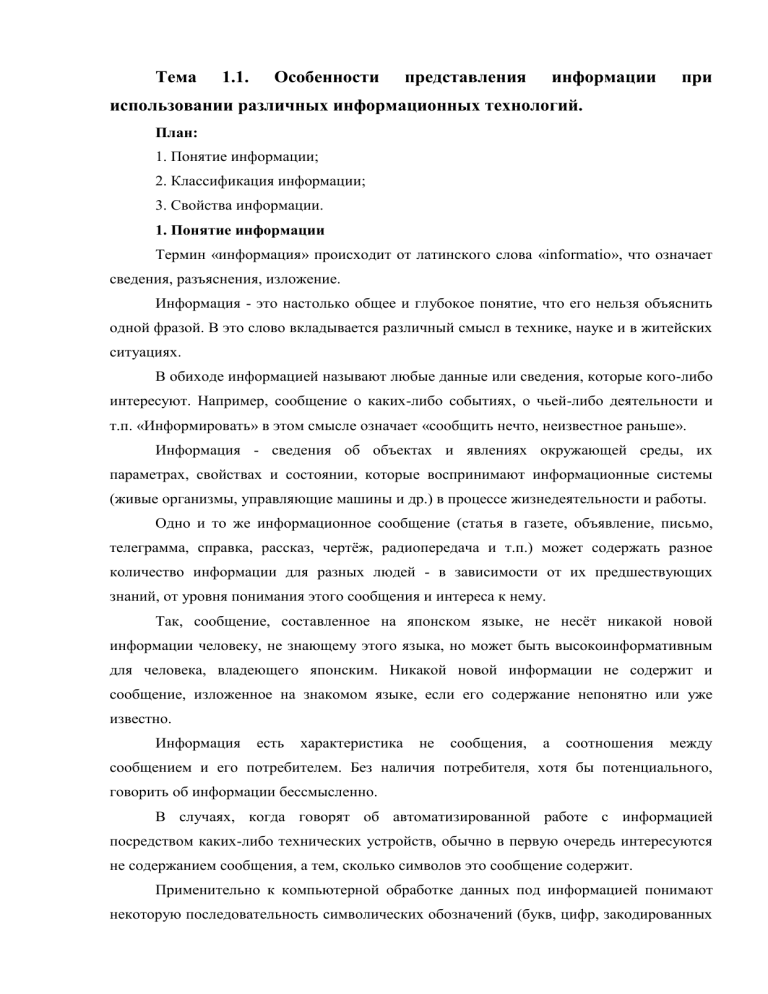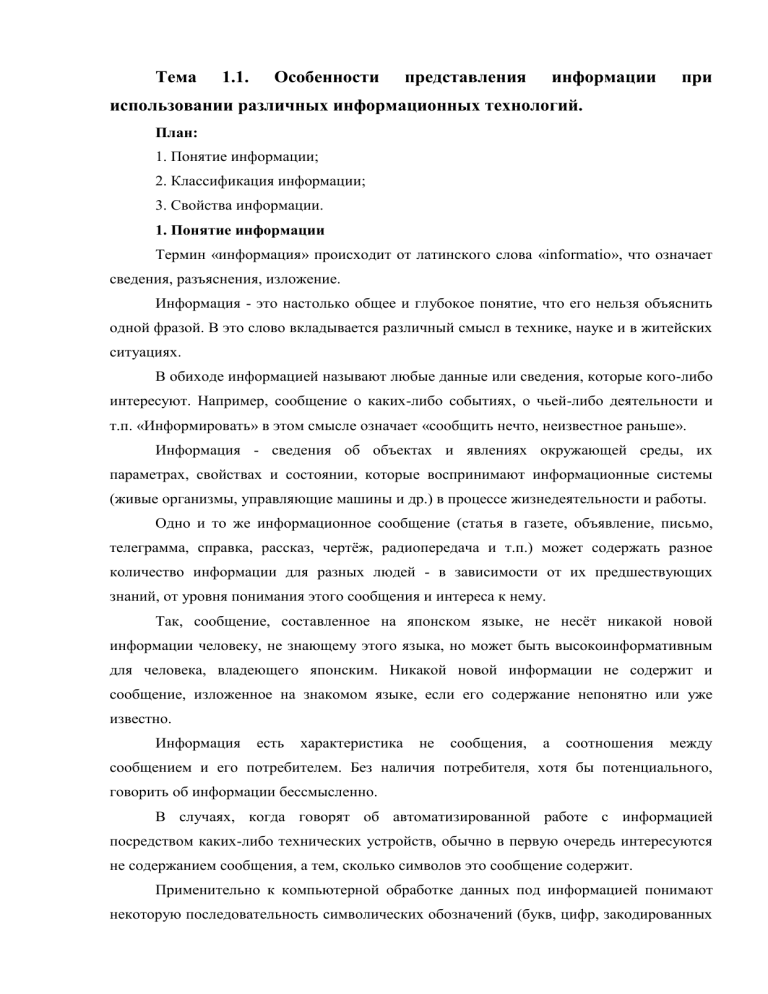
Тема
1.1.
Особенности
представления
информации
при
использовании различных информационных технологий.
План:
1. Понятие информации;
2. Классификация информации;
3. Свойства информации.
1. Понятие информации
Термин «информация» происходит от латинского слова «informatio», что означает
сведения, разъяснения, изложение.
Информация - это настолько общее и глубокое понятие, что его нельзя объяснить
одной фразой. В это слово вкладывается различный смысл в технике, науке и в житейских
ситуациях.
В обиходе информацией называют любые данные или сведения, которые кого-либо
интересуют. Например, сообщение о каких-либо событиях, о чьей-либо деятельности и
т.п. «Информировать» в этом смысле означает «сообщить нечто, неизвестное раньше».
Информация - сведения об объектах и явлениях окружающей среды, их
параметрах, свойствах и состоянии, которые воспринимают информационные системы
(живые организмы, управляющие машины и др.) в процессе жизнедеятельности и работы.
Одно и то же информационное сообщение (статья в газете, объявление, письмо,
телеграмма, справка, рассказ, чертёж, радиопередача и т.п.) может содержать разное
количество информации для разных людей - в зависимости от их предшествующих
знаний, от уровня понимания этого сообщения и интереса к нему.
Так, сообщение, составленное на японском языке, не несёт никакой новой
информации человеку, не знающему этого языка, но может быть высокоинформативным
для человека, владеющего японским. Никакой новой информации не содержит и
сообщение, изложенное на знакомом языке, если его содержание непонятно или уже
известно.
Информация
есть
характеристика
не
сообщения,
а
соотношения
между
сообщением и его потребителем. Без наличия потребителя, хотя бы потенциального,
говорить об информации бессмысленно.
В случаях, когда говорят об автоматизированной работе с информацией
посредством каких-либо технических устройств, обычно в первую очередь интересуются
не содержанием сообщения, а тем, сколько символов это сообщение содержит.
Применительно к компьютерной обработке данных под информацией понимают
некоторую последовательность символических обозначений (букв, цифр, закодированных
графических образов и звуков и т.п.), несущую смысловую нагрузку и представленную в
понятном компьютеру виде. Каждый новый символ в такой последовательности символов
увеличивает информационный объём сообщения.
2. Классификация информации
Основные виды информации по ее форме представления, способам ее кодирования
и хранения, что имеет наибольшее значение для информатики, это:
- графическая или изобразительная – первый вид, для которого был реализован
способ хранения информации об окружающем мире в виде наскальных рисунков, а
позднее в виде картин, фотографий, схем, чертежей на бумаге, холсте, мраморе и др.
материалах, изображающих картины реального мира;
- звуковая (акустическая) – мир вокруг нас полон звуков и задача их хранения и
тиражирования была решена с изобретением звукозаписывающих устройств в 1877 г.; ее
разновидностью является музыкальная информация – для этого вида был изобретен
способ кодирования с использованием специальных символов, что делает возможным
хранение ее аналогично графической информации;
- текстовая – способ кодирования речи человека специальными символами –
буквами, причем разные народы имеют разные языки и используют различные наборы
букв для отображения речи; особенно большое значение этот способ приобрел после
изобретения бумаги и книгопечатания;
- числовая – количественная мера объектов и их свойств в окружающем мире;
особенно большое значение приобрела с развитием торговли, экономики и денежного
обмена; аналогично текстовой информации для ее отображения используется метод
кодирования специальными символами – цифрами, причем системы кодирования
(счисления) могут быть разными;
- видеоинформация – способ сохранения «живых» картин окружающего мира,
появившийся с изобретением кино.
Существуют также виды информации, для которых до сих пор не изобретено
способов их кодирования и хранения – это тактильная информация, передаваемая
ощущениями, органолептическая, передаваемая запахами и вкусами и др.
Особым видом информации в настоящее время можно считать информацию,
представленную в глобальной сети Интернет. Здесь используются особые приемы
хранения, обработки, поиска и передачи распределенной информации больших объемов и
особые способы работы с различными видами информации. Постоянно совершенствуется
программное обеспечение, обеспечивающее коллективную работу с информацией всех
видов.
3. Свойства информации
Как
и
всякий
объект,
информация
обладает
свойствами.
Характерной
отличительной особенностью информации от других объектов природы и общества,
является дуализм: на свойства информации влияют как свойства исходных данных,
составляющих ее содержательную часть, так и свойства методов, фиксирующих эту
информацию.
С точки зрения информатики, наиболее важными представляются следующие
общие качественные свойства:
1.
Объективность
информации. Понятие
объективности
информации
относительно. Более объективной является та информация, в которую методы обработки
вносят меньше субъективности. Например, в результате наблюдения фотоснимка
природного объекта образуется более объективная информация, чем при наблюдении
рисунка того же объекта. В ходе информационного процесса объективность информации
всегда понижается.
2. Полнота информации. Полнота информации характеризует достаточность
данных для принятия решения. Чем полнее данные, тем шире диапазон используемых
методов их обработки и тем проще подобрать метод, вносящий минимум погрешности в
информационный процесс.
3. Адекватность информации. Это степень её соответствия реальному состоянию
дел. Неадекватная информация может образовываться при создании новой информации на
основе неполных или недостоверных данных. Однако полные и достоверные данные
могут приводить к созданию неадекватной информации в случае применения к ним
неадекватных методов.
4. Доступность информации. Это мера возможности получить информацию.
Отсутствие доступа к данным или отсутствие адекватных методов их обработки приводят
к тому, что информация оказывается недоступной.
5. Актуальность информации. Это степень соответствия информации текущему
моменту времени. Поскольку информационные процессы растянуты во времени, то
достоверная и адекватная, но устаревшая информация может приводить к ошибочным
решениям. Необходимость поиска или разработки адекватного метода обработки данных
может приводить к такой задержке в получении информации, что она становится
ненужной.
Вопросы и задания:
1. Дайте определение информации?
2. Приведите классификацию информации?
3. Что понимается под особым видом информации?
4. Что является характерной отличительной особенностью информации от других
объектов природы и общества?
5. Перечислите и охарактеризуйте основные свойства информации?
Литература:
1. Семакин И.Г. Информатика и ИКТ. / И.Г. Семакин, Е.К. Хеннер. – 8-е изд. – М.:
БИНОМ. Лаборатория знаний, 2012. – 246 с.: ил.
2. Романова Ю.Д. Информатика и информационные технологии. Конспект лекций:
учеб. пособие / Ю.Д. Романова, И.Г. Лесничная. – 2-е изд., перераб и доп. – М.: Эксмо,
2009. – 320 с. – (Учебный курс: кратко и доступно).
3. Виды информации и её свойства / [Электронный ресурс] / Режим доступа:
https://ru.wikibooks.org/wiki/Виды_информации_и_её_свойства.
Тема 1.2. Состав и структура персонального компьютера.
План лекции
1. ЭВМ и микропроцессор
2. Классификация современных компьютеров
3. Архитектура персонального компьютера
4. Краткая характеристика основных и дополнительных устройств
1. ЭВМ и микропроцессор
Электронная вычислительная машина (ЭВМ) – это устройство, выполняющее
операции ввода данных, их обработку по программе, вывод результатов обработки в
форме, пригодной для восприятия человеком.
В составе ЭВМ можно выделить устройства ввода информации (клавиатура,
мышка, …), арифметико-логическое устройство (АЛУ), оперативное запоминающее
устройство (ОЗУ), устройство управления (УУ), устройства вывода информации (экран
дисплея, принтер, …) [1].
АЛУ осуществляет непосредственную обработку данных: сложение двух чисел,
умножение одного числа на другое, перенос информации из одного места в другое. УУ
координирует взаимодействие всех устройств ЭВМ. ОЗУ предназначено для записи,
считывания и временного хранения программ (при выключении компьютера, информация
в ОЗУ стирается), исходных данных, промежуточных и окончательных результатов.
Доступ к элементам памяти прямой. Все ячейки памяти объединены в группы по 8 бит (1
байт) и каждая такая группа имеет адрес, по которому к ней можно обратиться.
Первая миниатюрная ЭВМ, размещенная в одной сверхбольшой интегральной
схеме (СБИС) на кристалле кремния, была разработана и выпущена в 1971 г. фирмой Intel
(США). Такая СБИС была названа микропроцессором (МП) типа i8008. В этой схеме
содержалось несколько тысяч активных элементов (транзисторов), реализующих
принципиальную схему ЭВМ (АЛУ, УУ, ОЗУ).
Количество таких активных элементов в кристалле МП называется его степенью
интеграции. Вместе
свеличиной
тактовой
частоты, разрядностью и адресным
пространством они определяют основные параметры МП.
Тактовая
частота
МП характеризует
его
быстродействие.
Она
задается
микросхемой, которая называется генератором тактовой частоты. Современные МП
имеют тактовую частоту до двух и более ГигаГерц (ГГц).
Разрядность МП – это число одновременно обрабатываемых МП битов (8, 16, 32,
64 бит). Чем больше разрядность МП, тем больше информации он может обработать в
единицу времени, тем выше его эффективность.
Максимальное количество памяти, которое МП может обслужить, называется
его адресным
пространством.
Определяется
адресное
пространство
разрядностью
адресной шины.
Основными, конкурирующими между собой, производителями современных
микропроцессоров являются известные в мире фирмы Intel, AMD и Cyrix.
Сегодня принято делить МП по особенностям их архитектуры на следующие 4
группы [2]. RISC – это высокоскоростные МП с сокращенным набором команд. Их
основные производители фирмы Sun, DEC, HP, IBM.CISC – это МП со сложным набором
команд. К ним относятся все МП х86, Pentium, Pentium Pro, Pentium II, III, 4. Их основные
производители фирмы Intel, AMD. VLIW – это МП со сверхдлинным командным словом
(Intel Itanium).EPIC – это МП вычислений с "явным параллелизмом" (Intel Itanium).
Персональная ЭВМ, центральным устройством которой является микропроцессор,
называетсяперсональным компьютером. Т.е. персональный компьютер (ПК) - это ЭВМ,
реализованная на базе микропроцессорной техники и ориентированная на личное
использование человеком.
2. Классификация современных компьютеров
Деления современных компьютеров на следующие категории.
1) Карманные ПК гораздо проще ПК других категорий, однако в комплекте с
сотовым телефоном, факс-модемом и принтером они могут представлять полноценное
оборудование мобильного офиса. OС Windows CE. ОЗУ не менее 4 Мб. Связь с
настольными ПК - беспроводная инфракрасная. Вес около 200 гр. Батареи работают около
10 часов без подзарядки.
2) Ноутбуки являются полноценными ПК. Для них используются мобильные МП
Intel Сeleron/Pentium III/IV и SVGA-дисплеи. ОС - Windows 2000. Имеются приводы CDROM или DVD-ROM. Масса 3-4 кг. Толщина - 5 см.
3) ПК для сферы автоматизации домашнего хозяйства (Home PC) появились
относительно недавно (в 1998 г.). Развиваются две линии таких ПК. Первая – это eHome
(разработка фирмы MicroSoft) для управление электроникой дома (холодильник,
стиральная машина, кондиционер), для работы с игровой приставкой и просмотра
Интернет-страниц.
Вторая
–
это
беспроводной
ПК
(разработка
фирмы
Intel).
Обеспечивается связь ПК с телевизором или со стерео-системой по беспроводной сети.
4) Базовые настольные ПК являются самыми распространенными. С 2002 г. в их
основе микропроцессор Intel Pentium 4.
В спецификации РС 99 (это рекомендации Intel и MicroSoft) предложено ПК 2000го года делить на категории: Consumer PC (потребительский ПК), Office PC (ПК для
офиса), Entertainment PC (ПК развлекательного назначения), Mobile PC (мобильный ПК),
Workstation PC (рабочая станция).
Спецификация РС 2001 (также разработана фирмами Intel и MicroSoft) содержит
требования к ПК:
В ПК не должно быть ISA слотов, PS/2 портов, 1,2/1,44 Мбайт дисководов и MSDOS.
Обязательна поддержка шины USB, т.к. все клавиатуры, мыши, джойстики должны
иметь USB интерфейс.
Процессор от 500 МГц (рабочая станция - от 700 МГц).
КЭШ от 128 Кбайт (рабочая станция - от 512 Кбайт).
Память от 64 Мбайт (рабочая станция - от 128 Мбайт).
Система должна контролировать встроенный вентиллятор.
Видео в формате не менее 1024*768 пикселей (при частоте регенерации не ниже 85
Гц).
Аудиоподсистема должна поддерживать 2 ключевых формата 44,1 48 КГц, не
загружая МП более чем на 10%.
Накопители CD-ROM должны работать со скоростью 8х или более высокой.
Если есть DVD-ROM, то он должен воспроизводить DVD-RАM, DVD+RW диски, а
также все форматы CD-ROM дисков.
Приветствуется ASDN, ADSL и адаптеры беспроводной связи.
Спецификация ПК для Windows XP требует:
o
ОЗУ 128 Мб, видеопамять 64 Мб, загрузка ПК быстрее 30 с, выход из
состояния временного отключения за 20 с.
o
НЖМД не менее 40 Гб.
o
Магнитооптические накопители CD-R/W, DVD и комбинированные.
o
В системе должно быть 4 порта USB.
o
Графическая подсистема 1024*768 (но лучше 1280*1024).
o
Иметь цифровой интерфейсный разъем DVI для ЖК-мониторов.
o
Иметь сетевой Ethernet адаптер 10/100, встроенный DSL или кабельный
модем.
o
Шум от ПК не выше 37 db.
5) Сетевые ПК продвигаются фирмами Sun, IBM, Oracle, а также Intel, MicroSoft и
HP. Такие ПК, как правило, не имеют жесткого диска и зависят от дисковой памяти
сервера. Они имеют низкую стоимость. Часто - это запечатанный ПК без возможности
установки плат расширения.
6) Высокопроизводительные
настольные
ПК
и
серверы
начального
уровня являются более дорогими устройствами. Они предназначены для пользователей
настольных издательских систем, где нужно работать со сложной графикой. Они обычно
имеют корпус миди-тауэр с большим количеством разъемов расширения. Могут
поддерживать несколько накопителей. Имеют большую кэш-память. Их главное качество
– надежность и отказоустойчивость.
7) Многопроцессорные рабочие станции и серверы высокого уровня имеют от двух
до восьми производительных процессоров. Для них важно понятие "масштабируемости" –
т.е. возможность наращивания количества процессоров, модулей памяти и других
ресурсов для выполнения практических задач более высокого уровня.
8) Суперкомпьютеры предназначены
для
научных
исследований,
для
метеорологии, аэродинамики, сейсмологии, атомной и ядерной физики, математическое
моделирование и т.п. Производительность и цена этих компьютеров огромные.
9) Кластерная система – это объединение компьютеров, являющееся единым целым
для ОС, системного ПО, прикладных программ и пользователей. Они обеспечивают
высокую степень отказоустойчивости и в то же время эти системы дешевле чем
суперкомпьютеры.
Выбор персонального компьютера (ПК) для решения прикладных задач – это
серьезная задача. Обычно она не имеет однозначного решения и во многом зависит от
предполагаемой сферы применения ПК (класса решаемых прикладных задач).
Например, для компьютерного контроля знаний студентов можно сформулировать
следующие требования к оборудованию в современном компьютерном классе.
1) Оснащение персональных компьютеров русской версией Windows 2000/XP.
2) Наличие выхода в Интернет (достаточно иметь один выход на все классы для
передачи файлов с протоколами через Интернет на сервер университета).
3) Наличие в классе одного компьютера со звуковой картой и с колонками для
субтеста "Аудирование" при тестировании по английскому языку, по русскому языку как
иностранному и т.п.
4) Специальные
требования
к
дополнительному
оборудованию
в
классе
(фальшпанели, видеокамера, панорамное стекло и др.), связанные со спецификой
процедуры
компьютерного
тестирования
и
с
необходимостью
обеспечить
информационную безопасность.
3. Архитектура персонального компьютера
Серийное производство ПК было начато фирмой IBM в 1980 г. К настоящему
времени количество ежегодно выпускаемых в мире ПК исчисляется десятками млн., а
количество эксплуатируемых ПК "перевалило" 1 млрд. шт. Важной особенностью тех ПК
был принцип "открытой архитектуры". Этот принцип обеспечил возможность сборки ПК
из узлов разных производителей и доукомплектование новыми устройствами уже
эксплуатируемых ПК. Это стало огромным стимулом развития ПК, в разработке и
совершенствовании которых стали участвовать сотни фирм.
Архитектура ПК – это концепция, определяющая модель, структуру, выполняемые
функции и взаимосвязь компонентов ПК как сложного объекта. Иначе говоря,
архитектура ПК – это его логическая организация и структурная реализация.
Все компоненты ПК связаны между собой системной магистралью (шиной).
Основной задачей системной шины является передача информации между процессором и
остальными компонентами компьютера. Упрощенно системную шину можно представить
как совокупность сигнальных линий, объединенных по их назначению: данные – это шина
данных (ШД), адреса – это шина адресе (ША), управление – это шина управления (ШУ).
Процесс взаимодействия МП и оперативной памяти ПК сводится в основном к
двум операциям: запись информации в память и чтение информации из памяти. При
записи МП по шине адреса передает биты, кодирующие адрес. По шинам управления
передает управляющий сигнал - "запись". По шине данных процессор передает
записываемую
информацию.
При
чтении
также
по
шине
адреса
передается
соответствующий адрес оперативной памяти и с шины данных считывается требуемая
информация.
В
основе
работы
ПК
лежит
принцип
"программного
управления".
И,
соответственно, программа это последовательность операций, выполняемых ПК для
достижения определенной цели (решения задачи).
Постоянная память ПК предназначена для хранения данных, которые никогда не
потребуют изменения. Содержимое такой памяти "зашивается" для постоянного хранения
в БИС при ее изготовлении. Из постоянной памяти данные можно только читать.
Среди
особенностей
архитектуры современных
ПК в
литературе
[2]
отмечаются следующие. Использование технологии MMX, обеспечивающей ориентацию
МП на работу с мультимедийными программными продуктами. Применение одних
наборов БИС для настольных и мобильных ПК. Внедрение шины USB для подключения
внешних устройств (до 127 штук), обеспечивающей "горячую" стыковку оборудования и
снимающей проблему отсутствия свободных мест на шинах расширения ПК.
Использование шины PCI на МП i80586, обеспечивающей синхронизацию на 33 МГц и
имеющей пропускную способность до 133 Мбайт/с по 32-разрядной шине данных.
Внедрение графической шины AGP, работающей на 66 МГц и позволяющей передавать
данные со скоростью до 266 Мбайт/с. В итоге скорость на AGP стала равной скорости
обмена МП с оперативной памятью.
Основные технические характеристики ПК – это тип его центрального МП, частота
задающего генератора, объем и время доступа к ОП, объем КЭШа, объем, время доступа и
скорость передачи данных винчестера, тип и объем НГМД, интерфейс центрального
процессора, объем видеопамяти, тип дисплея (его точка и стандарт), количество клавиш
на клавиатуре, тип и количество портов, тип мышки, корпуса, блока питания.
4. Краткая характеристика основных и дополнительных устройств
Как изделие, современный ПК в минимальном комплекте состоит из четырех
устройств, соединенных кабелями. Это системный блок, монитор, клавиатура, мышка. К
нему могут подключаться дополнительные устройства - принтер, сканер и т.д.
Системный блок – это обычно блок типа "башня" (tower) или "мини-башня" (minitower), в котором размещены все основные узлы ПК: материнская плата, адаптеры, блок
питания, динамик, кнопки управления (включение, сброс, турбо), индикаторы (включен,
турбо, обращение к "винчестеру"), дисковод для гибких магнитных дисков (НГМД),
дисковод на жестком магнитном диске (НЖМД) – "винчестер", звуковая карта, CD-ROM,
DVD-ROM, карты видео ввода-вывода и др.
Материнская (системная) плата – это большая печатная плата, на которой
расположены
главные
вспомогательные
компоненты
микросхемы,
ПК:
системная
центральный
шина
и
МП,
слоты
ОЗУ,
контроллеры,
(разъемы-гнезда)
для
подключения к материнской плате контроллеров внешних устройств и плат расширения,
микропереключатели для настройки режимов работы ПК.
На материнской плате расположена память следующих четырех типов.
1) Оперативная память. Ее называют также оперативное запоминающее устройство
(ОЗУ) или RAM (Random Access Memory). При выключении питания все данные
теряются, т.е. ОЗУ - это энергозависимая память с произвольной выборкой данных.
Она обеспечивает чтение и запись информации по указанным адресам. Реализована
на СБИС. Время доступа обычно составляет от 6 до 60 нс. ОЗУ может быть статическая
или динамическая. Конструктивно представляет собой небольшую печатную плату с
размещенными на ней микросхемами. Такую плату называют SIMM-модуль. Она может
иметь 72 контакта (72-pin) для подключения. Или это DIMM-модуль, как линейка на 168
контактов (168-pin).
В зависимости от конструкции материнской платы есть разные типы оперативной
памяти. ECC - память с контролем четности, EDO- хранит последние запрошенные
данные в своем КЭШе. SDRAM - память с частотой до 100 МГц и с временем доступа
менее 12 нс. DDR SDRAM – это память с повышенной скоростью работы.
2) Сверхоперативная
память (КЭШ-память) используется
для
согласования
скорости работы относительно медленных устройств с быстрыми устройствами.
Например, КЭШ-память может быть между оперативной памятью ПК и его МП.
3) Постоянное запоминающее устройство (ПЗУ) содержит записанные программы,
реализующие, в частности, функции базовой системы ввода-вывода (BIOS – Basic InputOutput System), диагностику исправного состояния устройств ПК в момент включения
питания (POSTYLE="– Power-On-Self-Test), настройку параметров ПК (SetUp) и загрузку
операционной системы (BOOT).
4) Энергонезависимая память (CMOS - память). Вместе с таймером ПК она
питается от аккумулятора. Содержит изменяемые (SetUp) и постоянные параметры
аппаратной конфигурации ПК.
В системном блоке ПК обычно устанавливаются следующие типы накопителей.
1) Накопители на гибких магнитных дисках (НГМД). Обеспечивают запись и
считывание информации. В качестве носителя информации используются дискеты
(флоппи-диски). Конструктивно они располагаются в защитной пластмассовой оболочке.
Обычно современный дискеты имеют размер 3,5" и емкость 1,44 Мб. Их форматирование
(разметка на дорожки и сектора) производится по командам операционной системы
Windows. На смену им приходят устройства ZIP размером 3,5" и емкостью от 100 до 200
Мб.
2) Накопители на жестких магнитных дисках (НЖМД). Также обеспечивают запись
и считывание информации. В качестве носителя информации используются пакеты дисков
(пластин). Конструктивно они располагаются в герметически закрытом блоке и
приводятся во вращение двигателем. Скорость вращения в современных конструкциях
может достигать 7 и более тысяч оборотов в минуту. Емкость современных НЖМД
достигает 120 и более Гб. Скорость передачи данных – от 5 до 160 Мбайт/с. Среднее
время наработки на отказ около 200 тыс. часов. Число и размер кластеров определяется
таблицей FAT (16 или 32 бита в ОС Windows) и емкостью конкретного НЖМД.
3) Накопители
на
компактных
дисках. CD-
ROM (Compact Disk Read Only Memory) – это компактный диск только для чтения
информации. Его емкость обычно около 700 Мбайт. Широко используются в последние
годы с ПК. Имеют разные функциональные возможности. Например, это могут быть CDROM - устройство для чтения компактных дисков, CD-R - устройство для записи
компактных дисков, CD-RW - устройство для перезаписываемых компактных дисков. В
любом случае объемы записываемой информации около 700 Мб.
Основным параметром дисководов CD-RОМ является скорость чтения данных. За
единицу измерения принята скорость чтения в первых образцах дисководов CD-RОМ,
составлявшая 150 Кбайт/с. Таким образом, дисковод с удвоенной (2х) скоростью чтения
обеспечивает производительность 300 Кбайт/с, с учетверенной (4х) скоростью — 600
Кбайт/с и т. д. В настоящее время наибольшее распространение имеют устройства чтения
CD-ROM с производительностью 48х.
4) Накопители на цифровых дисках (DVD – дисководы). В 1997 году появилась
оптическая технология хранения информации на многослойных двусторонних цифровых
универсальных дисках DVD (Digital Versatile Disk – цифровой многоцелевой диск). Это
более емкий (до 17 Гб) и более быстрый компакт-диск, который может содержать аудио,
видео и компьютерные данные.
DVD-диск читается соответствующим дисководом, подключенным к компьютеру.
Это могут быть DVD-ROM - устройство для чтения дисков, DVD-R - устройство для
записи дисков, DVD-RW - устройство для перезаписываемых дисков. Емкость от 4,7 Гб (1
сторона/1 слой) до 17 Гбайт (2 стороны/2 слоя). Один DVD-диск заменяет от 7 до 26
стандартных CD-дисков. Время воспроизведения от 133 мин. до 484 мин. Могут
содержать аудио, видео и компьютерные данные.
Клавиатура предназначена для ввода в ПК информации и команд. Обычно она
имеет 101 или 103 клавиши с вариантами расположения отдельных клавиш и с
особенностями используемых национальных языков. Стандартная клавиатура имеет
клавиши, функционально распределенные по нескольким группам (алфавитно-цифровые,
функциональные, служебные, клавиши управления курсором и клавиши калькулятора).
Принтер – это устройство для вывода на бумагу или на пленку содержимого
файлов как результата работы системных и прикладных программ. Максимальное
распространение имеют три типа принтеров – матричные, струйные и лазерные.
Последние обеспечивают сегодня наилучшее качество печати при вполне приемлемой
цене.
Звуковая карта подключается к одному из слотов материнской платы и выполняет
операции, связанные с обработкой звука, речи, музыки. Звук воспроизводится через
внешние звуковые колонки, подключаемые к выходу звуковой карты. Имеется также
разъем для подключения микрофона, что позволяет записывать речь или музыку и
сохранять их на жестком диске для последующей обработки и использования.
Основным параметром звуковой карты является разрядность, определяющая
количество битов, используемых при преобразовании сигналов из аналоговой в цифровую
форму и наоборот. Чем выше разрядность, тем меньше погрешность, связанная с
оцифровкой, тем выше качество звучания. Минимальным требованием сегодняшнего дня
являются 16 разрядов, а наибольшее распространение имеют 32-разрядные и 64разрядные устройства.
Вопросы и задания:
1. Концепция,
определяющая
модель,
структуру,
выполняемые
функции
и
(США)
в
взаимосвязь компонентов персонального компьютера - это его ...
2. Принцип
"открытой
архитектуры"
использовался
фирмой
…
персональных компьютерах, серийное производство которых было начато в 1980
году.
3. Микропроцессор "узнает" о необходимости обработки информации, поступающей
от внешнего устройства, …
4. Минимальная зона дисковой памяти, выделяемая для записи файла на внешнем
носителе - это …
5. Центральный процессор персонального компьютера - это …
Тема 1.3. Программное обеспечение ПК.
План лекции
1. Состав программного обеспечения
2. Принцип "программного управления"
3. Этапы создания программного обеспечения
4. Жизненный цикл программного обеспечения
1. Состав программного обеспечения
Понятие "программное обеспечение" появилось с развитием компьютерной
индустрии. Программное обеспечение (ПО) - это набор программ в составе ИВС или
АРМ. В зависимости от функций, выполняемых ПО, его можно разделить на
системное, прикладное и инструментальное [1 - 5].
Системное
предназначенная
ПО –
для
это
"программная
оболочка"
аппаратных
отделения
остальных
программ
от
средств,
непосредственного
взаимодействия с оборудованием и организации процесса обработки информации в
компьютере.
В основе системного ПО – операционная система (ОС), представляющая собой
набор программ, организующих вычислительный процесс, управляющих аппаратурой
компьютера и обеспечивающих взаимодействие человека – пользователя с компьютером.
Это
также утилиты (служебные
программы),
функционально
дополняющие
возможности ОС, оболочки(надстройки над ОС), предоставляющие пользователю
интерфейс для управления компьютером и файловой системой, и диагностические
программы для тестирования работы компьютера.
Прикладное
ПО
- это
совокупность
прикладных
программ
(прикладных пакетов), ориентирующая ПК на тот или иной класс применений
(издательство, переводы, бухучет, игры, работа с текстом, с электронными таблицами и
т.д.), и конкретные рабочие программы пользователя.
Инструментальное
ПО
- это
комплексы
программных
средств (системы
программирования), включающие в себя языки программирования (Assembler, Basic,
C/C++/С#, Delphi, Java, Fortran ...), трансляторы (компиляторы) для преобразования
исходного текста программ в машинный код, библиотеки стандартных программ (БСП) и
наборы готовых компонентов, средства компоновки и отладки прикладных программ.
Программный
документации,
продукт -
гарантий
это
качества,
совокупность
рекламных
отдельных
материалов,
мер
программ,
по
их
обучению
пользователей, распространению и сопровождению этих программ.
Приобретение программного продукта - это покупка лицензии (права) на его
использование. Условия использования любого программного продукта описаны в
лицензионном соглашении, которое представляет собой договор между производителем
программного продукта и пользователем программного обеспечения. Для разных
пользователей
(индивидуальных
покупателей,
коммерческих
и
государственных
организаций и предприятий, учебных заведений) могут быть определены различные
условия приобретения программного продукта.
2. Принцип "программного управления"
Этот принцип лежит в основе работы персонального компьютера. Т.е.
персональный
компьютер
(ПК) без
разработанных для
него
программ не
может выполнять какой-либо работы и является лишь электронным устройством, не
имеющим системы управления и потому не способным приносить пользы человеку.
При
этом вычислительный
процесс
(ВП) -
это
переработка
исходной
информации по алгоритмам программ, применяемых для решения поставленной задачи.
Программа - это система команд, реализующих алгоритм решения задачи, или это
план действий, подлежащих выполнению некоторым исполнителем, в качестве которого
может выступать ПК.
Человеку в процессе разработки программ
рутинные этапы обработки
информации в соответствии с разработанным алгоритмом.отведены этапы, связанные с
творческой деятельностью (постановка задачи, ее алгоритмизация, программирование и
анализ результатов), а на долю ПК
3. Этапы создания программного обеспечения
3.1. Постановка задачи
На этом этапе человек, хорошо представляющий предметную область, должен
четко определить цель разработки, сформулировать задачи и предложить подход к их
решению.
3.2. Моделирование
это замещение одного объекта (оригинала) другим (моделью) и изучение
свойств оригинала путем исследования свойств модели. Замещение производится с
целью упрощения, удешевления, ускорения изучения свойств оригинала. Оригинал и
модель
сходны
по
одним
параметрам
и
различны
по
другим. Замещение
правомерно (адекватно), если интересующие исследователя характеристики оригинала и
модели определяются однотипными подмножествами параметров и связаны одинаковыми
зависимостями этих параметров.
Модели бывают физические (макеты и опытные образцы) и математические
(аналитические - математические соотношения - или имитационные, написанные на
специальных алгоритмических языках).
Имитационное моделирование - это метод исследования, заключающийся в
имитации на компьютере с помощью комплекса программ процесса функционирования
технологии или отдельных ее частей и элементов.
Сущность метода имитационного моделирования заключается в разработке таких
алгоритмов и программ, которые имитируют поведение системы, ее свойства и
характеристики в необходимом для исследования составе, объеме и области изменения
параметров.
Принципиальные возможности
метода весьма велики, он позволяет
при
необходимости исследовать системы любой сложности и назначения с любой степенью
детализации. Ограничениями являются лишь мощность используемых компьютеров и
трудоемкость подготовки сложного комплекса программ.
3.3. Алгоритмизация задачи
Алгоритм – это точное предписание, определяющее последовательность действий
исполнителя, направленных на решение поставленной задачи.
Три
способа
записи
правила), графическийсхемы
наглядными),(блок на
алгоритмов это
словесный (рецепты,
по
правилам
типовым
алгоритмических
языках (записи
инструкции,
оказываются
в
виде
более
операторов
и
зарезервированных слов).
Свойства алгоритма (должны быть обеспечены при его разработке):
Однозначность,
под
которой
понимается
единственность
толкования
исполнителем правил выполнения действий и порядка их выполнения.
Конечность, т.е. обязательность завершения каждого из действий, составляющих
алгоритм, и алгоритма в целом.
Результативность, предполагающая,
что
выполнение
алгоритма
должно
завершиться получением определенных результатов.
Массовость, определяющая возможность применения данного алгоритма для
решения целого класса задач, отвечающих общей постановке задачи. Для того чтобы
алгоритм обладал этим свойством, следует составлять алгоритм, используя обозначения
величин и избегая конкретных значений.
Правильность
это способность алгоритма давать правильные результаты
решения поставленной задачи.
3.4. Программирование
-
это
составление
программы
ПК.
Для
этого
используем
алгоритмическиеобеспечивает возможность выполнения алгоритма и поставленной
задачи исполнителем языки программирования (например, Pascal, Basic), имеющие
собственный язык, операторы, синтаксис и т.д.
3.5. Ввод программы и исходных данных
- осуществляется с клавиатуры или из файлов на жестком диске.
3.6. Компиляция (трансляция)
- преобразование исходного текста программ, написанных на каком-либо языке
программирования, в машинный код.
3.7. Автономная отладка программы
схемы алгоритма, поскольку на каждом из путей могут быть свои ошибки (от это
процесс тестирования программы на контрольных примерах. Эти примеры стремятся
выбрать так, чтобы при работе с ними программа прошла все основные пути
блок зацикливания до выдачи бессмысленного результата).
Сложные
программы
отлаживают
фрагментами.
Используют отладчики
специальные программы, которые позволяют выполнять отлаживаемую программу "по
шагам", наблюдать за изменением значений переменных, выражений и других объектов
программы. При этом возможно выявление следующих типов ошибок:
Синтаксические - как результат нарушения правил написания предложений
языка. Выявляются при компиляции программы.
Семантические -
связанные
с
недопустимыми
значениями
параметров,
недопустимыми действиями над параметрами. Выявляются при работе программы или на
этапе ее отладки.
Логические - связанные с неправильным использованием тех или иных
алгоритмических конструкций. Могут давать неправильные результаты при работе
программы, но, например, лишь при определенном сочетании параметров. Нарушение
работы программы не вызывают.
Алгоритмические - была постановка задачи. Алгоритм разработан неправильно.
Результат - программа работает без ошибок, но делает не то, что нужно.
3.8. Комплексная отладка
все правильно, есть логические ошибки, неправильная постановка задачи.На этом
этапе программа запускается в системе других программ и вводятся исходные данные,
требуемые по условиям задачи. Полученные в результате решения выходные данные
анализируются постановщиком задачи. Результат анализа может быть типа
3.9. Документирование
Выполняется, например, по ЕСПД (Единая система программной документации).
Это стандарт, определяющий состав и содержание программной документации
(руководство системному администратору, руководство пользователю и т.д.).
3.10. Эксплуатация
Осуществляется в течение некоторого времени до момента физического или
морального
старения
компьютерной
техники
(программного
обеспечения),
завершающегося изъятием программного обеспечения из эксплуатации.
4. Жизненный цикл программного обеспечения
Одним из базовых понятий методологии проектирования ИВС является понятие
жизненного цикла ее программного обеспечения (ПО).
4.1. Жизненный цикл ПО - это непрерывный процесс, который начинается с
момента принятия решения о необходимости его создания и заканчивается в момент его
полного изъятия из эксплуатации.
Основным нормативным документом, регламентирующим жизненный цикл ПО,
является международный стандарт ISO/IEC 12207 (ISO - International Organization of
Standardization Международная организация по стандартизации, IEC - International
Electrotechnical Commission Международная комиссия по электротехнике). Он определяет
следующую структуру жизненного цикла ПО, основанную на трех группах процессов:
основные процессы жизненного цикла ПО (приобретение, поставка, разработка,
эксплуатация, сопровождение);
вспомогательные процессы, обеспечивающие выполнение основных процессов
(документирование,
управление
конфигурацией,
обеспечение
качества,
верификация, аттестация, оценка, аудит, решение проблем);
организационные процессы (управление проектами, создание инфраструктуры
проекта, определение, оценка и улучшение самого жизненного цикла ПО,
обучение).
4.2. Модель
жизненного
цикла
последовательность
выполнения
и
ПО
взаимосвязи
–
это структура,
процессов,
определяющая
действий
и
задач,
выполняемых на протяжении жизненного цикла ПО.
Модель жизненного цикла ПО зависит от специфики ИВС и специфики условий, в
которых последняя создается и функционирует. Регламенты жизненного цикла ПО
являются общими для любых моделей жизненного цикла, методологий и технологий
разработки. Стандарт ISO/IEC 12207 описывает структуру процессов жизненного цикла
ПО, но не конкретизирует в деталях, как реализовать или выполнить действия и задачи,
включенные в эти процессы. К настоящему времени наибольшее распространение
получили следующие две основные моделижизненного цикла ПО.
Каскадная модель - ее основной характеристикой является разбиение всей
разработки на этапы, причем переход с одного этапа на следующий происходит только
после того, как будет полностью завершена работа на текущем. Каждый этап завершается
выпуском полного комплекта документации, достаточной для того, чтобы разработка
могла быть продолжена другой командой разработчиков.
Спиральная модель – это модель с упором на начальные этапы жизненного цикла
- анализ и проектирование. На этих этапах реализуемость технических решений
проверяется путем создания прототипов. Каждый виток спирали соответствует созданию
фрагмента или версии ПО, на нем уточняются цели и характеристики проекта,
определяется его качество и планируются работы следующего витка спирали. Таким
образом углубляются и последовательно конкретизируются детали проекта и в результате
выбирается обоснованный вариант, который доводится до реализации.
Вопросы и задания:
1. Программа, обслуживающая конкретное устройство персонального компьютера, это …
2. Программы в ОС Windows для сжатия дисков, архивирования файлов,
дефрагментации, сканирования поверхности дисков относятся к категории …
3. Программа,
взаимодействующая
с
ОС
Windows
и
позволяющая
другим
прикладным программам работать с определенным принтером, независимо от его
аппаратного обеспечения и внутреннего языка - это … принтера.
4. Набор программ, организующих на персональном компьютере вычислительный
процесс, управление аппаратурой и взаимодействие с пользователем, называется …
5. Однопрограммной и однопользовательской является на персональном компьютере
операционная система …
6. Однопользовательская, однопрограммная ОC, взаимодействующая с ОС Windows в
окне командной строки - это …
Тема 1.4. Понятие прикладных информационных программ.
Их
назначения, особенности.
План лекции
1.
2.
3.
4.
Пакеты прикладных программ
Системное программное обеспечение
Базисное программное обеспечение
Операционные системы
Программное обеспечение - наряду с аппаратными средствами, важнейшая
составляющая информационных технологий, включающая компьютерные программы и
данные, предназначенные для решения определённого круга задач и хранящиеся на
машинных носителях. Программное обеспечение представляет собой либо данные для
использования
в
других
программах,
либо
алгоритм,
реализованный
в
виде
последовательности инструкций для процессора.
Компьютерные программы подразделяются на три категории:
Прикладные программы, которые непосредственно выполняют необходимые
пользователю компьютера работы (редактирование текстов, обработка информационных
массивов, просмотр видео, пересылка сообщений).
Пакеты прикладных программ – комплекс взаимосвязанных программ для решения
определенного класса задач.
К ним относятся:
- Пакеты прикладных программ автоматизирующий бухгалтерский учет;
- Пакеты прикладных программ финансовой деятельности;
- Пакеты прикладных программ для управления персоналом (кадровый учет);
- Пакеты прикладных программ управления производством;
- банковские информационные системы;
Системные программы, особую роль среди которых играет операционная система программа, управляющая компьютером, запускающая другие программы и выполняющая
сервисные функции при работе компьютера. Другие сервисные программы обычно
выполняют
различные
вспомогательные
функции
-
создают
резервные
копии
используемой информации, проверяют работоспособность устройств компьютеров.
Инструментальные программы (системы программирования), которые помогают
создавать новые программы для компьютера.
Сервисное программное обеспечение – программы и программные комплексы,
которые расширяют возможности базового программного обеспечения и организуют
более удобную среду работы пользователя.
Утилиты –программы, служащие для выполнения вспомогательных операций
обработки данных или обслуживания компьютера, т.е. диагностики, тестирование
аппаратных и программных средств, оптимизации использования дискового пространства,
восстановление информации и т.д.
Системное
программное
обеспечение -
это
комплекс
программ,
которые
обеспечивают эффективное управление компонентами вычислительной системы, такими
как процессор, оперативная память, каналы ввода-вывода, сетевое и коммуникационное
оборудование и т.п. Системное программное обеспечение реализует связь аппаратного и
программного обеспечения, выступая как "межслойный интерфейс" с одной стороны
которого аппаратура, а с другой приложения пользователя. Кроме системного
программного обеспечения принято выделять Прикладное программное обеспечение,
которое призвано решать прикладные задачи пользователя. В состав системного
программного обеспечения входят: Операционные системы, Среды программирования
(компиляторы, трансляторы, компоновщики, загрузчики, отладчики, текстовый редактор,
библиотеки подпрограмм), Утилиты, Системы управления файлами и Системы
управления базами данных.
К базисному программному обеспечению можно отнести BIOS - (англ. Basic InputOutput System - базовая система ввода-вывода ) - программа, находящаяся в ПЗУ
(постоянном запоминающем устройстве) персонального компьютера и исполняющаяся
при включении питания. Главная функция BIOS- подготовить компьютер к тому, чтобы
основное программное обеспечение (в большинстве случаев это операционная система),
записанное на различных носителях либо доступное через сеть, могло стартовать и
получить контроль над компьютером.
Операционная
система, ОС -
базовый
комплекс
компьютерных
программ,
обеспечивающий управление аппаратными средствами компьютера, работу с файлами,
ввод и вывод данных, а также выполнение прикладных программ и утилит.
Основные функции (простейшие ОС):
· Загрузка приложений в оперативную память и их выполнение;
· Стандартизованный доступ к периферийным устройствам (устройства вводавывода);
·
Управление
оперативной
памятью
(распределение
между
процессами,
виртуальная память);
· Управление доступом к данным на энергонезависимых носителях (таких как
Жёсткий диск, Компакт-диск и т. д.), как правило, с помощью файловой системы;
· Пользовательский интерфейс;
· Сетевые операции, поддержка стека протоколов
Дополнительные функции:
· Параллельное или псевдопараллельное выполнение задач (многозадачность);
· Взаимодействие между процессами;
· Защита самой системы, а также пользовательских данных и программ от
злонамеренных действий пользователей или приложений;
·
Разграничение
прав
(аутентификация, авторизация).
доступа
и
многопользовательский
режим
работы
Операционные системы могут различаться особенностями реализации внутренних
алгоритмов управления основными ресурсами компьютера (процессорами, памятью,
устройствами),
особенностями
использованных
методов
проектирования,
типами
аппаратных платформ, областями использования и многими другими свойствами. Ниже
приведена классификация ОС по нескольким наиболее основным признакам.
ОС Windows XP – назначение и начало работы
В
настоящее
время
операционная
система
(ОС)
MS
Windows
стала
фактически стандартом для IBM PC - совместимых персональных компьютеров. Она
доминирует в мире и используется как базовая ОС на автономных ПК, в локальных,
корпоративных и в глобальных сетях, выполняя функции и сервера и клиента. Ее
главными задачами являются фактически три следующие - организовать на персональном
компьютере вычислительный процесс, управлять аппаратурой компьютера и обеспечивать
взаимодействие пользователя с персональным компьютером.
Известны следующие версии ОС MS Windows - Windows 95, Windows 98, Windows
NT 4.0 (сервер и клиент), Windows 2000, Windows XP, Windows Server .
Последняя
версия (Windows
Server
)
предназначена
для
организации
эффективной и безопасной работы компьютерных систем (в том числе кластерных и
многопроцессорных) на уровне фирмы, обеспечивая в сети управление идентификацией,
шифрование
конфиденциальных
данных,
защиту
от
вирусов,
надежность,
масштабируемость и производительность .
Версия
ОС MS Windows XP, рассматриваемая
в
данной
лекции,
также
обеспечивает для рядового пользователя на его персональном компьютере высокий
уровень надежности и безопасности, в сочетании с относительно простыми настройками,
нужными для его повседневной работы в офисе или дома .
Инсталляция ОС Windows XP - это установка ОС на персональном компьютере
из дистрибутива (набора специально подготовленных для установки и упакованных
файлов).
После
инсталляции ОС Windows XP есть
несколько
вариантов
ее загрузки. Основной это обычный старт персонального компьютера и дальнейшая
работа по кнопке Пуск. Вспомогательный DOS. Или выбрать в меню безопасный
режим, чтобы, например, удалить неработающий видео-драйвер после физической замены
видеокарты, или загрузить последнюю удачную конфигурациювариант предусматривает
при появлении на дисплее компьютера надписи Starting Windows нажатие клавиши F8.
Далее в меню можно выбрать конкретный вариант. Например, Command Promt Only,
чтобы можно было работать в среде MS ОС Windows XP.
Проблемы
с
оборудованием
компьютера
перед
загрузкой ОС Windows XP определяет процедура POSTYLE="(она записана в ПЗУ),
поверяя видеосистему, память, дисководы и т.д. Вся используемая при проверках
информация находится в CMOS (это аккумуляторная память). Например, это
автоматически записанные данные по винчестеру - цилиндры, головки, зона парковки,
сбойные сектора). Эти настройки и проверяются. Ошибки сообщаются на экран
компьютера и звуком.
Если проблем с оборудованием нет, то в оперативную память компьютера
загружается ОС Windows XP и нажатие пользователем на кнопку Пуск выводит систему
меню, с помощью которых можно найти и включить нужную прикладную или служебную
программу. Завершение работы с ОС Windows XP возможно только после завершения
работы со всеми ранее включенными программами.
2. Архитектура и технологии ОС Windows XP
Архитектура ОС Windows XP основана на подсистемах:
Диспетчер
программ,
представляющий
собой
ядро
ОС Windows XP и
обеспечивающий организацию вычислительного процесса.
Диспетчер виртуальной машины, который управляет памятью компьютера,
учитывая различия между виртуальной памятью и реальной физической в каждый
данный момент.
Система управления файлами, обрабатывающая запросы прикладных программ
к
разным
файловым
системам (FAT,
FAT32,
NTFS) и
устройствам,
поддерживающая длинные (до 256 символов) имена файлов и систему кластеров на
дисках.
выводом, обеспечивающая технологию Plug-and-Play, обслуживающая драйверы
устройств ввода-вывода, службу печати и конфигурирование ОС через панель
управления.Система управления вводом
Система управления работой компьютера в сети, представляющая собой
совокупностьинтерфейсов, протоколов и серверов, которые обеспечивают работу
прикладных программ с драйверами сетевых адаптеров, с локальными сетями и с
Интернет.
Система безопасности, обеспечивающая работу с паролями, шифрацию и
аутентификацию, работу с сертификатами, групповую политику и безопасность
при работе с Интернет.
Служба администрирование, учитывающая пользователей (их группы, профили) и
ведущая журналы, аудит (фиксация событий), системный реестр и т.д.
Среди
новых
технологий,
используемых
и
поддерживаемых
в
ОС Windows XP можно отметить следующие :
Plug and Play (подключи и играй) - автоматически определяет и конфигурирует все
современные устройства, освобождая пользователя от настройки параметров
устройств вручную.
Drag-and-Drop (потащил и бросил) - это технология работы с мышкой.
Многозадачность и многопоточность обеспечивают одновременную работу над
несколькими задачами. ОС сама (в зависимости от внутренней ситуации) передает
управление тому или иному приложению, либо отбирает его от него. "Дремлющие"
или заканчивающие работу приложения плавно вытесняются и их ресурсы
передаются активным приложениям.
Clipboard (буфер обмена) - это некоторая динамически изменяемая область
памяти, способная хранить информацию в типовых форматах ОС Windows. ОС
автоматически распознает и правильно применяет необходимые форматы данных текстовые, численные, графические и мультимедийные.
Print Screen (печать экрана) – при нажатии этой клавиши в буфер обмена
помещается полная копия экрана. Это полезный прием для получения графических
копий экрана дисплея особенно при оформлении технической документации.
OLE-2 (Object Linking and Embedding) - обеспечивает интеграцию различных по
своей сути объектов (полученные в разных прикладных программах) в пределах
одного документа. Заметим, что связанный объект мы получим, если данные
хранятся в исходном файле, а в конечном файле хранятся сведения о
местоположении исходного. В итоге имеем своевременное обновление и
синхронизацию. А внедренный объект мы получим, если этот объект стал частью
конечного файла и уже не зависит от изменений в исходном.
Системный
реестр -
это
центр
хранения
параметров
конфигурации
ОС Windows XP (по техническим средствам компьютера, по его программному
обеспечению, по привилегиям пользователей. Редактор реестра> позволяет
работать со списками параметров, расположенных в виде древообразной
структуры.
Шрифт это набор букв, цифр, знаков препинания и специальных символов,
выполненных в едином стиле. Каждый шрифт имеет свое название и хранится в
отдельных
файлах,
называемых
шрифтовыми.
Шрифт
характеризуется
начертанием символов и размером символов. Высота символов определяет размер
шрифта. Он измеряется в специальных единицах пунктах и может изменяться в
диапазоне от 4 до 127. Один пункт равен 0,353 мм. По технологии формирования
символов используемые в ОС Windows XP шрифты делятся на два вида растровые
и векторные. Растровый шрифт невозможно произвольно масштабировать, т.е.
увеличивать
или
уменьшать
размеры
символов
без
потери
качества.
В ОС Windows XP они используются в меню, списках, окнах, в именах файлов и
каталогов. Векторные шрифты можно масштабировать без ухудшения качества
начертания. В комплект поставки ОС Windows XPвходит большой набор шрифтов,
достаточный для выполнения любых работ. Можно ставить дополнительные
шрифты.
Вопросы и задания:
1. Переключение между активными окнами (программами) в ОС Windows
выполняется при нажатии пары клавиш …
2. В ОС MS-DOS для обозначения имени и типа файла действовало соглашение 8.3, а
в ОС Windows действует соглашение …
3. Прямоугольная область экрана, в которой под управлением ОС Windows
выполняется программа – это …
4. Ссылка на объект в ОС Windows (как рисунок с пояснительной надписью,
привязанный, например, к программам для их запуска) – это …
5. Тип микропроцессора на персональном компьютере можно узнать в ОС Windows
через значок … на "Панели управления"
6. Имя персонального компьютера для его идентификации в сети можно узнать или
изменить в ОС Windows через значок … на "Панели управления"
7. Вкладка "Язык", используемая в ОС Windows для добавления нового языка
(русского, английского или другого), включается через значок "Клавиатура",
который находится в группе …
Тема 2.1.
Главное меню MS Word. Режим работы и масштаб
отображения.
План лекции
5.
6.
7.
8.
9.
Понятие текста и его обработка
Текстовый редактор MS Word
Интерфейс редактора
Редактирование текста и сервисные операции
Правила подготовки современных документов
1. Понятие текста и его обработка
Текст - это напечатанная, написанная или изображенная на экране дисплея
последовательность букв. Т.е. текст - это информационная часть сообщения.
Обработка текста - это его редактирование (подготовка, вставка, замена, удаление,
сохранение) иформатирование (по размерам листа и отступам, по жирности, курсиву,
подчеркиванию, по типу используемых шрифтов, по центрированию, выравниванию
слева, справа, а также использование колонтитулов, вставок, нумерации страниц,
эффектов и т.д.).
Редактор текстов - это программа, обеспечивающая редактирование текстов
документов в соответствии с задаваемыми командами. Он позволяет - создать новый файл
(открыть существующий), работать с символом, словом, строкой, блоком текста (ввод с
клавиатуры, вставка, удаление, вырезание, копирование, перемещение, работа через буфер
обмена или через копилку), сохранять файлы в разных форматах с тем же или с новым
именем,печатать документы на принтере.
2. Текстовый редактор MS Word
Текстовый редактор MS Word
– это программа, предназначенная для создания,
просмотра, редактирования и форматирования документов.
Этот редактор остается самым популярным в мире текстовым редактором. Он
имеет все современные компоненты и режимы для оформления документов. Позволяет
применять различные шрифты, вставлять в документ электронные таблицы, диаграммы,
сложные математические формулы, графические иллюстрации и звуковые комментарии,
обеспечивает проверку орфографии, ориентирован на технологии Интернет. По своим
возможностям MS Word приближается к настольным издательским системам. Обеспечена
(почти в полном объеме) совместимость версий MS Word. Редактор работает как
самостоятельная программа (пакет) или в составе офисной системы комплектов MS Office
под управлением ОС Windows 2000/ХР.
Для установки и работы MS Word требуется ПК с процессором "Пентиум" и с
установленной ОС Windows 2000/ХР, не менее 200 Мб свободного места на винчестере.
Дистрибутив поставляется на CD-ROM. Установка производится по одому из четырех
вариантов - минимальная, типичная (имеет большинство функций), полная, выборочная
(здесь пользователь сам определяет что ему нужно для дальнейшей работы - графическая
библиотека, вставка диаграмм, редактор формул и т.д.).
Все настройки MS Wordпосле его установки по умолчанию хранятся в
файле Normal.dot. Создаваемые файлы документов имеют по умолчанию расширение .doc.
3. Интерфейс редактора
– это главное окно программы MS Word , показанное на рис. 9, котороеможно
разделить на пять основных областей:
Строка заголовка содержит заголовок, пиктограмму системного меню и кнопки
управления окном.
Строка меню содержит команды основного (функционального) меню. Все команды
являются иерархическими. Это означает, что при выборе одной из таких команд на
экране появляется ее выпадающее меню.
Панель стандартных инструментов (или пиктографическое меню). Оно включается
через
меню. Далее
осуществляется выбор
(стандартная, форматирование,
рисование, базы данных и т.д.) и их вид (кнопки цветные или серые, большие или
обычного размера, подсказки под мышкой на кнопке нужны или нет). Любую из
панелей можно модифицировать (переделать). Так, чтобы удалить кнопку или
пиктограмму надо нажать ALT и мышкой переместить кнопку в рабочую область
окна. Можно передвинуть кнопку (ALT+мышкой кнопку в нужное место на этой
или
другой
панели
инструментов).
Можно
скопировать
кнопку
(ALT+CTRL+мышкой кнопку в нужное место на этой или другой панели
инструментов).
Пиктограммы
стандартной
панели
обычно
следующие: зависимая
помощь).открыть новый документ по стандартному шаблону из Normal.dot;
открыть существующий документ; сохранить файл или шаблон; печатать
документ; показать документ перед печатью; проверить правописание документа
или фрагмента; вырезать выделенный фрагмент в буфер обмена (ножницы);
копировать фрагмент в буфер обмена; вставить фрагмент из буфера обмена;
копировать формат (от выделенного фрагмента на весь документ); отмена
последней операции (или отмена любой операции из списка); повторно выполнить
последнюю операцию (или любую операцию из списка); вставить таблицу;
вставить лист Excel; расположить текст колонками; запустить графический
редактор; показать непечатаемые символы; установить степень показа документа в
процентах; использовать справки ("Мастер подсказок" или контекстно
Панель
форматирования обычно
содержит
следующие
"инструменты"
и
пиктограммы - список стилей активного документа; список шрифтов и размер
шрифта в пунктах; тип шрифта (жирный, курсив, с подчеркиванием); выровнять
(слева, по центру, справа, по ширине страницы); нумерация маркированных
абзацев; вид обрамления и фона, цвет символов в документе.
Строка состояния выключен) и отображает следующую информацию о текущем
документе:расположена в нижней части главного окна. Она содержит индикаторы
режима работа (черный цвет - включен режим, серый
Стр. 4 курсор на 4-й странице;
Разд. 2 на 2-м разделе;
на 4 странице из 10; 4/10
на 6 см курсор ниже верхнего края листа ; на 6 см
ст 4 й строке; на 4
кол 48 й колонке слева; на 48
ЗАБ включен режим забоя (INS);
ИСПР включен режим маркировки редактирования;
КОЛ включен режим маркировки колонок;
включен режим расширения маркировки. РАСШ
К
интерфейсу
относятся
также линейки (горизонтальная
и
вертикальная),
позволяющие визуально оценить текущее положения курсора в тексте. Они включаются
через меню и градуируются в сантиметрах. Горизонтальная линейка позволяет визуально
изменять: отступы абзацев, поля на странице, ширину колонок и столбцов таблиц,
устанавливать с помощью мыши позиции табуляции. А вертикальная линейка
отображается вдоль левого поля страницы и с ее помощью можно быстро регулировать
верхние и нижние поля страницы, а также высоту строк в таблицах.
Для навигации в документе используются полосы прокрутки (правая и нижняя) с
манипуляторами постраничного листания.
Мышка. Без нее практически невозможна успешная, скоростная работа при
подготовке документов. Через нее реализуются три команды (щелчок, двойной щелчок и
буксировка). Вид мышки меняется при выполнении разных операций.
Режим просмотра документа на экране определяется кнопками, расположенными в
нижней части интерфейсного окна слева. Работа с документом в MS Word
может
осуществляться в одном из следующих режимов: обычный, Web-документ, разметка
страницы,
структура
и
режим
документов основным является режим
чтения.
Однако
"Разметка страницы". Этот
при
подготовке
режим
позволяет
получить адекватное представление о странице документа, и внести нужные уточнения в
текст и форматирование.
Важными
для
отображения специальных
практической
работы
символов ипредварительный
являются
возможность
просмотр документа
(увеличилка).
Большие
возможности
имеет
MS
Word
при
подготовке
и
выполнении печати документов.
4. Редактирование текста и сервисные операции
Редактирование текста – это внесение каких-либо изменений в существующий
документ. Элементарные операции редактирования сводятся к вставке или удалению
символа. Сложные операции предполагают работу с фрагментами документа, которые
могут содержать рисунки, таблицы, кадры и другие объекты. В MS Word
можно
перемещать, копировать и удалять фрагменты документа.
Однако
прежде
чем
приступить
к
операциям
с
фрагментами,
необходимо выделить фрагмент в документе. Для выделения текста можно использовать
мышку или клавиатуру. Например, для выделения слова можно установить курсор мышки
на это слово и сделать двойной щелчок. Для выделения строки - установить указатель
мышки напротив выделяемой строки слева от документа и сделать один щелчок. Для
выделения абзаца - установить указатель мышки напротив любой строки выделяемого
абзаца слева от документа и сделать двойной щелчок. Чтобы выделить фрагмент
документа произвольного размера можно установить указатель мышки в начале
фрагмента, нажать кнопку мыши и, не отпуская ее, переместите указатель в конец
фрагмента. Для завершения выделения нужно отпустите кнопку мышки. В качестве
фрагмента могут выступать единичный символ, слово, предложение, абзац, несколько
абзацев. Выделенный в документе фрагмент можно удалить, переместить, копировать.
Для этого можно использовать, например, "быстрые клавиши".
Для сохранения документа его необходимо записать в файл на жесткий диск,
воспользовавшись соответствующей командой. Файлу нужно дать имя и определить
папку для хранения файла. Возможно автоматическое сохранения файла с документом и
его защита.
При работе с документом MS Word
обеспечивает выполнение большого
количества сервисныхопераций. Среди них - поиск и замена текста, проверка орфографии
(ручная или автоматическая), автоформат, введение сносок и спецэффектов, работа с
кадрами, с колонками, с колонтитулами, с графикой, с автофигурами, с таблицами, с
формулами, с макрокомандами.
Среди специальных операций можно отметить работу с копилкой для перемещения
текста и рисунков. Копилка в MS Word обеспечивает перенесение нескольких объектов
из разных частей одного или нескольких документов и вставки их единой группой в
другое место документа. Копилка накапливает объекты в виде элементов автотекста, так
что их можно использовать для вставки неоднократно. Для изменения набора объектов в
копилке необходимо ее предварительно очистить. Алгоритм следующий:
Выделите текст или рисунок, который следует поместить в копилку, а затем
нажмите клавиши CTRL+F3.
Повторите этот шаг для каждого объекта, который следует поместить в копилку.
Установите курсор в документе туда, куда следует вставить содержимое копилки.
Выполните одно из следующих действий:
А) Для вставки содержимого копилки с ее одновременной очисткой нажмите
клавиши CTRL+SHIFT+F3.
Б) Для вставки содержимого копилки без ее очистки, выделите в меню Вставка
команду Автотекст, а затем - команду Автотекст. В поле Имя элемента выберите Копилка,
а затем нажмите кнопку Вставить.
Для
оформления
документа
чрезвычайно
важен шаблон.
Он
определяет
совокупность параметров, на основании которых будет осуществляться форматирование
документа (начертание шрифта, величину полей, установки табуляторов, вид текста,
колонтитулы, стили (обычный или пользовательский), таблицы, рамки, графические
изображения, специальные средства (макросы, кнопки и панели инструментов).
Существуют шаблоны трех типов:
Обычный - предназначен для создания стандартных документов с параметрами,
принятыми по умолчанию.
Специальные - входящие в комплект поставки MS Word
(например, письма,
факсы, и т.д.), а также созданные пользователем разнообразные пользовательские
шаблоны.
Мастера - в интерактивном режиме они проводят пользователя через все стадии
создания конкретного документа.
Стиль - это совокупность параметров форматирования в MS Word , имеющая свое
название. Использование стилей позволяет повысить эффективность и ускорить
выполнение работы. Форматирование с помощью стилей сводится к выделению нужных
фрагментов текста и выбору из списка требуемого стиля для данного фрагмента. Для
удобства использования стили, доступные во всех шаблонах, сведены в библиотеку
стилей, которая доступна через одноименное окно диалога.
MS
Word
содержит
несколько
десятков
встроенных
стилей,
а
также пять основных или, как их еще иногда называют, базовых стилей (нормальный,
заголовок 1, заголовок 2, заголовок 3 и шрифт абзаца по умолчанию). Стили,
используемые в текущем документе, представлены в списке “Стиль” на панели
инструментов “Форматирование”. В качестве основного стиля, установленного по
умолчанию используется стиль “Нормальный”. Этот стиль применяется для основного
текста любого документа и служит основой для создания других стилей.
Параметры форматирования, входящие в понятие стиля абзаца, - это шрифт
(которым написан текст абзаца), отступы и интервалы (установленные для данного стиля
абзаца), позиции табуляции (установленные в абзаце), обрамление вокруг абзаца текста,
язык абзаца, нумерация строк в абзаце.
Вопросы и задания:
1. Последовательность символов, слов и предложений, построенная в соответствии с
законами языка – это ...
2. Информационное сообщение в бумажной, звуковой или электронной форме,
оформленное по определенным правилам, заверенное в установленном порядке –
это ...
3. Закодированное и переданное в информационную систему электронное сообщение,
все реквизиты которого заверены и оформлены в соответствии с нормативными
требованиями – это ...
4. Система создания, передачи, приема и архивирования документов, контроля за их
исполнением и защиты от несанкционированного доступа – это ...
5. По умолчанию Word определяет работу с листом бумаги, имеющим книжную
ориентацию и формат А4 размером ... мм.
6. Делопроизводство определяет поля страницы документа в Word (слева, справа,
сверху, снизу) равные ... мм.
7. Задание параметров в Word для страницы с текстом по жирности, курсиву,
подчеркиванию и по типу используемых шрифтов - все это есть …
8. Большая заглавная буква слова в абзаце, верхний край которой выровнен по
верхнему краю абзаца, называется в Word …
Тема 3.1.
Основные сведения. Главное меню, рабочее окно
программы MS Excel
План лекции
1. Электронная таблица и модель ячейки
2. Интерфейс программы MS Excel
3. Операции с ячейками, ссылки
4. Формулы и функции
5. Диаграммы
Среди основных тем, рассматриваемых обычно при изучении программы работы с
электронными таблицами MS Excel, представлены следующие
Технология обработки информации на основе электронных таблиц.
Программа MS Excel (назначение, версии, интерфейс, меню, панель задач и панели
инструментов, сервисные возможности, работа с ее файлами и с системой
помощи).
Основные приемы работы с электронными таблицами (создание и настройка
рабочей книги, оформление листов с таблицами, модель ячейки, типы данных,
форматирование строк, столбцов, ячеек, ввод данных и приемы их редактирования,
элементарные вычисления).
Вычисления в MS Excel (создание и редактирование формул, адресация ячеек,
категории функций, правила работы с формулами и функциями, простейшие
математические и статистические функции, поиск и исправление ошибок в
вычислениях).
Сортировка и фильтрация данных. Поиск нужной информации. Работа с
диапазонами ячеек. Специальная вставка и автозаполнение.
Диаграммы MS Excel (типы и мастер диаграмм, оформление элементов и областей
диаграмм).
Печать
таблиц
(параметры
страницы,
колонтитулы,
нумерация
страниц,
предварительный просмотр, диапазоны печати).
Связь MS Excel с другими офисными пакетами (с MS Word и с MS Access ). XML
в MS Excel
Приемы и примеры практической работы с данными в электронных таблицах
(например, обработка данных социологического исследования и компьютерного
тестирования).
Некоторые из этих вопросов рассмотрены в данной лекции.
1. Электронная таблица и модель ячейки
Электронная таблица (ЭТ)
это интерактивная система обработки данных,
представляющая собой прямоугольную таблицу, ячейки которой могут содержать числа,
строки и формулы, задающие зависимость значения ячейки от других ячеек. При этом
изменение содержимого ячейки приводит к изменению содержимого зависящих от нее
ячеек с немедленным отображением на экране дисплея.ЭТ предназначены для хранения и
обработки
информации,
представленной
в
табличной
форме. С
помощью
ЭТ
можно выполнять различные экономические, бухгалтерские и инженерные расчеты,
строить разного рода диаграммы, проводить экономический анализ, моделировать и
оптимизировать различные ситуации и т.д.
Модель ячейки в ЭТ имеет пять следующих уровней. Изображение на экране – это
отформатированные значения - числа, текст, результат вычисления формул. Скрытое
форматирование – это форматы чисел , тип шрифта, вид рамки, уровень защиты ячейки.
Формула, которая состоит из чисел, значков и математических выражений. Имя ячейки,
однозначно идентифицирующее каждую конкретную ячейку. Комментарий (примечание)
- это текст, который через дополнительное окно связывается с ячейкой. При этом в правом
верхнем углу ячейки показывается красная точка.
2. Интерфейс программы MS Excel
Программа MS Excel является наиболее распростаненной в мире для работы с ЭТ
на персональных компьютерах. Она имеет все самые современные компоненты и режимы,
работает как самостоятельная программа или в составе пакета MS Office . Файлы с ЭТ
имеют расширение xls.
Интерфейс программы MS Excel . Элементами интерфейса являются:
Строка заголовка.
Строка меню.
Панель инструментов.
Панель форматирования.
Поле имени ячейки, строка формул.
Заголовок столбца и заголовок строки.
Ярлычки листов.
Полосы прокрутки и строка состояния.
3. Операции с ячейками, ссылки
В ЭТ можно вставлять строки и столбцы (в т.ч. и с форматированием), несколько
столбцов или строк. Можно удалять строки и столбцы целиком. Можно их копировать,
вырезать и вставлять, используя, например, типовые комбинации клавиш:
CTRL+INS скопировать объект в буфер.
SHIFT+DEL вырезать объект в буфер.
SHIFT+INS вставить объект из буфера в таблицу.
Можно передвигаться по рабочему листу (мышка или клавиши управления
курсором), исправлять ошибки ввода, изменять содержимое ячейки, удалять содержимое
ячейки и т.д.
Выделение элементов таблицы. Одна из ячеек таблицы всегда является активной.
Активная ячейка выделяется рамкой. Чтобы сделать ячейку активной, необходимо
клавишами управления курсором подвести рамку к этой ячейке или щелкнуть в ней
мышью. Для выделения нескольких смежных ячеек необходимо установить указатель
мыши в одну из ячеек, нажать левую кнопку мыши и, не отпуская ее, растянуть выделение
на всю область. Для выделения нескольких несмежных групп ячеек следует выделить
одну группу, нажать клавишу Ctrl и, не отпуская ее, выделить другие ячейки. Чтобы
выделить целый столбец или строку таблицы, необходимо щелкнуть мышью на его имени.
Для выделения нескольких столбцов или строк следует щелкнуть на имени первого
столбца или строки и растянуть выделение на всю область. Для выделения нескольких
листов необходимо нажать клавишу Ctrl и, не отпуская ее, щелкать на ярлыках листов.
С ячейкой ЭТ можно выполнять следующие основные операции все вместе и
каждую в отдельности (жирно, шрифт, размер, выравнивание текста, выбор цвета фона и
чисел на фоне, обрамление для выделенных ячеек).- ввод текста и чисел, исправление
ошибок ввода, изменение содержимого, удаление содержимого. В ячейку можно вводить
текст и числа (выполняя подтверждение ввода тремя способами - Enter, щелчок мышкой
по другой ячейке, покинуть ячейку стрелками). Ячейки ЭТ можно форматировать
По окончании работы с ячейками ЭТ нужно сохранить в файле. Это выполняется
через меню (файл/сохранить или сохранить как). Перед печатью файлов выделенный
блок, всю таблицу или конкретные страницы по указанным номерам. В режиме
предварительного просмотра можно увидеть как реально будут расположены данные на
бумаге. ее ориентация, формат листа, поля колонтитулы и т.д. Непосредственно перед
печатью можно уточнить, что печатать с ЭТ сначала нужно выставить параметры
страницы
Правая кнопка мышки зависимое меню (вырезать, копировать, вставить, удалить,
очистить, форматировать).над выделенным объектом ЭТ дает контекстно Специальная
вставка вставить все или только формулы, значения, форматы, примечания.позволит для
объекта работать по выбору
этоВажнейший этап работы с ЭТ
оформление листов формат чисел,
выравнивание, шрифт, размер, вид, стиль, защита. Рекомендуется соблюдать следующие
правила - не более 2-х, 3-х типов и 2-х размеров штифтов на 1 странице, не увлекаться при
назначении стилей (жирно, курсив, подчеркивание) и при выборе цвета и узоров, чтобы.
При этом можно выбирать через меню (формат/ячейки) по закладкам не перегружать
таблицу.
Линии раздела ячеек облегчат работу с таблицей и выбираются через меню. Можно
также в ячейках таблицы просматривать формулы вместо вычисленных значений.
Включать или выключать видимость полос прокрутки и ярлычки листов. Помимо
отмеченного на листах электронной таблицы вводятся для выделенных объектов рамки.
Регулируется высота строк и ширина колонок, форматируются числа, выполняется
автоформатирование таблиц по шаблонам, может быть проверена для текстов в ячейках
орфография.
Каждая ячейка таблицы имеет адрес, который состоит из имени строки и имени
столбца. Например, если ячейка находится в столбце F и строке 7, то она имеет адрес F7.
Ссылкой однозначно определяется
ячейка
или
группа
ячеек листа,
а
также упрощается поиск значений или данных, используемых в формуле. Ссылки на
ячейки других книг называются внешними ссылками. Ссылки на данные других
приложений
называются удаленными
ссылками. По
умолчанию в
MS
Excel
используются ссылки A1, в которых столбцы обозначаются буквами от A до Z (256
столбцов максимально), а строки числами - от 1 до 65536). Чтобы указать ссылку на
ячейку, введите букву заголовка столбца, а затем номер строки. Например, D50 является
ссылкой на ячейку, расположенную в пересечении столбца D с 50-й строкой.
Чтобы сослаться на диапазон ячеек, введите ссылку на верхний левый угол
диапазона, поставьте двоеточие (:), а затем - ссылку на правый нижний угол диапазона.
Чтобы сослаться на:
Введит
е:
Ячейку столбца A и 10-й строки
A10
Диапазон ячеек столбца A с 10-й
A10:A2
строки по 20-ю
0
Диапазон ячеек в 15-й строке со
столбца B по столбец E
B15:E1
5
Все ячейки в 5-й строке
5:5
Все ячейки между 5-й и 10-й строками
5:10
включительно
Все ячейки в столбце H
H:H
Все ячейки между столбцами H и J
H:J
включительно
Можно воспользоваться стилем, в котором и столбцы, и строки листа
пронумерованы. Этот стиль, называемый R1C1, наиболее полезен при вычислении
позиции строки и столбца в макросах, а также при отображении относительных ссылок. В
стиле R1C1, после буквы «R» указывается номер строки ячейки, после буквы «C» —
номер столбца.
В зависимости от поставленной задачи можно использовать относительные ссылки,
которые ссылаются на ячейки относительно позиции формулы, или абсолютные ссылки,
которые ссылаются всегда на одну и ту же ячейку. Если необходимо, чтобы ссылки не
изменялись при копировании формулы в другую ячейку, воспользуйтесь абсолютными
ссылками. Для создания абсолютной ссылки на ячейку C1, поставьте знак доллара ($)
перед той частью, которая не должна изменяться. Чтобы создать абсолютную ссылку на
ячейку C1, поместите знак доллара так, как показано в примере: =A5*$C$1
4. Формулы и функции
Формулой называется выражение, в соответствии с которым вычисляется значение
ячейки. Формула является основным средством для анализа данных. С помощью формул
можно складывать, умножать и сравнивать данные, а также объединять значения.
Формулы могут ссылаться на ячейки текущего листа, листов той же книги или других
книг. Саму формулу можно увидеть в строке ввода, когда данная ячейка станет активной.
В Excel используются операторы (сложение, вычитание, умножение, деление,
возведение в степень, вычисление процентов), знаки (равно, меньше, больше, меньше или
равно, больше или равно, не равно), связи (диапазон и объединение). Синтаксис
формулы - это порядок, в котором вычисляются значения. Последовательность
выполнения операторов в формуле (иерархия) такая - связи, отрицания, проценты,
возведение в степень, точечные вычисления, линейные вычисления, текст, сравнение.
Расчеты
начинается
с
вставки
и
редактирования
формул.
Используется
такая технология. Выберите ячейку для формулы, например, С8. Знак =. Щелчок мышкой
на
С5,
затем
+,
щелчок
на
С7.
Окончание
ввода
формулы
по
клавише
Enter. Вычисление содержимого ячейки в строке формул это записи типа =С5+С6+С7
(здесь знак равенства означает, что далее записана формула) или типа =СУММ(D4:D7),
что в обоих случаях означает суммирование содержимого ячеек из диапазона.
Функции (это запрограммированные формулы, позволяющие проводить часто
встречающиеся последовательности вычислений) включаются либо через пиктограмму
"Сумматор" либо через "Интеграл" и тогда запускается диалог с "Мастером функций" (см.
рис. 12 и 13).
Функции задаются с помощью формул, которые выполняют вычисления по
заданным величинам, называемым аргументами, и
в
указанном порядке. Список
аргументов может состоять из чисел, текста, логических величин, массивов, значений
ошибок или ссылок.
Функции могут быть вложенными, если они используются как аргументы в других
функциях. В таком случае она должна возвращать аргументу значение того же типа. В
формулах можно использовать до семи уровней вложения функций. Когда «функция Б»
является аргументом «функции А», то «функция Б» считается вторым уровнем вложения.
Если в «функции Б» содержится в качестве аргумента «функция В», то «функция В» будет
считаться третьим уровнем вложения функций.
5. Диаграммы
Для создания диаграмм используется "Мастер диаграмм". Шаг 1 из 4-х,
позволяющий выбрать тип диаграмм.
Основные типы диаграмм следующие.
Гистограмма показывает изменение данных за определенный период времени и
иллюстрирует соотношение отдельных значений данных. Категории располагаются по
горизонтали, а значения по вертикали. Таким образом уделяется большее внимание
изменениям во времени. Гистограмма с накоплением демонстрирует вклад отдельных
элементов в общую сумму. В трехмерной гистограмме сравнение данных производится по
двум осям.
Линейчатая диаграмма отражает соотношение отдельных компонентов. Категории
расположены по горизонтали, а значения по вертикали. Таким образом уделяется большее
внимание сопоставлению значений и меньшее - изменениям во времени. Линейчатая
диаграмма с накоплением показывает вклад отдельных элементов в общую сумму.
График отражает тенденции изменения данных за равные промежутки времени.
Круговая диаграмма показывает как абсолютную величину каждого элемента ряда
данных, так и его вклад в общую сумму. На круговой диаграмме может быть представлен
только один ряд данных. Такую диаграмму рекомендуется использовать, когда
необходимо подчеркнуть какой-либо значительный элемент. Для облегчения работы с
маленькими долями диаграммы в основной диаграмме их можно объединить в один
элемент, а затем разбить их в отдельную диаграмму рядом с основной.
Точечная диаграмма отображает взаимосвязь между числовыми значениями в
нескольких рядах.
Диаграмма
с
областями подчеркивает
величину
изменения
в
течение
определенного периода времени, показывая сумму введенных значений. Она также
отображает вклад отдельных значений в общую сумму.
Кольцевая диаграмма показывает вклад каждого элемента в общую сумму, но в
отличие от круговой диаграммы она может содержать несколько рядов данных. Каждое
кольцо в кольцевой диаграмме представляет отдельный ряд данных.
В лепестковой диаграмме каждая категория имеет собственную ось координат,
исходящую из начала координат. Линиями соединяются все значения из определенной
серии. Лепестковая диаграмма позволяет сравнить общие значения из нескольких наборов
данных.
Поверхностная диаграмма используется для поиска наилучшего сочетания двух
наборов данных. Как на топографической карте, области с одним значением выделяются
одинаковым узором и цветом.
Пузырьковая диаграмма является разновидностью точечной
диаграммы.
Размер
маркера данных указывает значение третьей переменной. При подготовке данных следует
расположить в одной строке или столбце все значения переменной x, а соответствующие
значения y - в смежных строках или столбцах.
Биржевая диаграмма часто используется для демонстрации цен на акции. Этот тип
диаграммы также может быть использован для научных данных. Биржевая диаграмма для
наборов из трех и пяти значений может иметь две оси: одна для столбцов,
представляющих интервал колебаний, другая для цен на акции.
Название диаграммы - описательный текст, автоматически связанный с осью или
расположенный по центру диаграммы.
Линии сетки - линии, которые, будучи добавлены к диаграмме, облегчают
просмотр и анализ данных. Линии сетки отображаются параллельно осям от делений
диаграммы.
Ось - линия, часто ограничивающая с одной стороны область построения, и
используемая как основа измерений для построения данных на диаграмме. В большинстве
диаграмм точки данных отображаются по оси (y), которая обычно является вертикальной
осью, а категории отображаются по оси (x), как правило горизонтальной.
Подпись значения - подпись, предоставляющая дополнительные сведения о точке
данных, отображающей какое-либо значение ячейки. Подписями данных могут быть
снабжены как отдельные точки данных, так и весь ряд целиком. В зависимости от типа
диаграммы подписи данных могут отображать значения, названия рядов и категорий, доли
или их комбинации.
Легенда - подпись, определяющая закраску или цвета точек данных или категорий
диаграммы.
Таблица данных диаграммы - содержащая отображаемые на диаграмме данные
таблица. Каждая строка таблицы данных содержит ряд данных. Таблица данных обычно
связана с осью категорий и заменяет подписи оси категорий.
Вопросы и задания:
1. Каждая новая книга в Excel по умолчанию обычно содержит ... рабочих листа(ов).
Всего она может иметь до ... листов.
2. Для чего главным образом в Excel используются команды меню 'Правка'?
3. Для чего главным образом в Excel используются команды меню 'Сервис'?
4. Для чего главным образом в Excel служат команды меню 'Формат'?
5. Для чего главным образом в Excel служат команды меню 'Файл'?
6. Для чего главным образом в Excel используются команды меню 'Вид'?
7. Что подразумевается под понятием 'Форматирование документа Excel' ?
8. Для чего в Excel используется команда 'Сохранить как'?
9. Что в Excel понимается под термином 'Импорт файлов'?
10. Что в Excel понимается под термином "Экспорт файлов"?
11. В электронной таблице Excel выделена группа ячеек С3:F6 Сколько ячеек входит в
эту группу?
12. Число,
выравнивание,
шрифт,
граница,
вид
и
защита
-
это
элементы
форматирования в Excel для …
13. Высота, автоподбор высоты, скрыть, отобразить - это элементы форматирования в
Excel для …
14. Ширина, автоподбор ширины, скрыть, отобразить, стандартная ширина - это
элементы форматирования в Excel для …
15. Переименовать, скрыть, отобразить, подложка, цвет ярлычка - это элементы
форматирования в Excel для …
16. В Excel формула в электронных таблицах не может включать …
Тема 4.1.
Основные сведения. Главное меню, рабочее окно
программы MS Access
План лекции
1. Базы данных. Основные понятия
2. Общая характеристика СУБД MS Access
3. Таблицы
4. Запросы, формы и отчеты
5. Сервисные операции
1. Базы данных. Основные понятия
В современных информационно-вычислительных системах (ИВС) одной из
центральных является функция хранения, обработки и представления пользователям
информации. Примерами таких ИВС являются банковские ИВС, ИВС резервирования
билетов, мест в гостиницах. Для хранения информации в ИВС, как правило, используют
базу данных .
База данных (БД) - это совокупность данных, отображающих состояние объектов и
их отношений в конкретной предметной области.
Для управления базами данных, их создания и ведения используются
специализированные
программные
комплексы
системы
управления
базами
данных (СУБД). Их основные функции:
Создание информационных структур для хранения информации.
Реализация запросов, удовлетворяющих определенным требованиям.
Создание отчетов с возможным анализом информации БД.
Разработка форм, как электронных аналогов бумажных документов.
Программирование задач пользователя по работе с БД.
Реализация многопользовательского доступа к БД.
Защита информации в БД с помощью паролей, шифрации и др.
СУБД - это совокупность программных и языковых средств, с помощью которых
реализуется управление данными в базе, доступ к ним и поддержание их в состоянии
адекватном состояниюконкретной предметной области.
Для предметной области можно выделить три типа моделей - инфологическая
модель предметной области (это ее описание, выполненное без ориентации на
используемые в ИВС программные и технические средства), концептуальная модель (это
описание
объектов,
их
свойств
и
их
взаимосвязей), логическая
модель (это
концептуальная модель, преобразованная с учетом используемых в ИВС программных и
технических средств)
В организации данных в конкретной ИВС можно выделить два уровня физический и логический. Физический - это как данные лежат на машинном носителе. Это
делается автоматом без вмешательства пользователя. Логический - определяется видом
модели данных. Модель данных - это совокупность правил, определяющих допустимые
информационные единицы и связи между ними, а также набор операций, допустимых при
манипулировании данными. Можно определить три класса моделей - иерархическая,
сетевая и реляционная (она доминирует).
Реляционная
модель -
это совокупность взаимосвязанных двумерных таблиц,
обработка данных в которых основывается на теории отношений. Реляционной считается
такая БД, в которой все данные представлены для пользователя в виде прямоугольных
таблиц значений данных, и все операции над базой данных сводятся к манипуляциям с
таблицами. Т.е. она представляет собой совокупность простейших двумерных таблиц отношений (объектов модели). Таблица состоит из строк и столбцов и имеет имя,
уникальное внутри базы данных. Таблица отражает тип объекта реального мира
(сущность), а каждая ее строка - конкретный объект. Каждый столбец имеет имя, которое
обычно записывается в верхней части таблицы. Оно должно быть уникальным в таблице,
однако различные таблицы могут иметь столбцы с одинаковыми именами. Любая таблица
должна иметь по крайней мере один столбец; столбцы расположены в таблице в
соответствии с порядком следования их имен при ее создании. Строки не имеют имен,
порядок их следования в таблице не определен, а количество логически не ограничено.
Связи
между таблицами
устанавливаются динамически по равенству значений
соответствующих атрибутов. Используется три типа связей - 1:1, 1:n, n:n.
Продуманная (правильно спроектированная) структура БД, правильно выбранный
формат записей обеспечат эффективную работу с БД и позволят быстро получать доступ к
необходимой информации. Основными этапами проектирования БД являются:
Постановка задачи для конкретной предметной области..
Анализ предметной области и сформулированных задач.
Разработка концептуальной модели БД.
Разработка логической модели БД (схема).
Выявление информационных объектов (таблицы).
Определение связей между объектами (связи).
Обоснование выбора и краткая характеристика выбранной СУБД.
Разработка структуры каждой таблицы в СУБД.
Разработка схемы реляционной БД в СУБД.
Заполнение базы данными.
Разработка форм, запросов, отчетов.
Оптимизация и защита БД.
Готовую структуру таблицы можно позднее модифицировать, например, добавить
или удалить поля, поменять их порядок и свойства. Однако лучше все исправления
вносить до начала заполнения таблицы, поскольку изменения в структуре могут повлечь
за собой потерю или искажение данных (изменение типа данных после ввода данных в
таблицу сопровождается процедурой преобразований, а иногда и потерей введенных
данных).
2. Общая характеристика СУБД MS Access
Ниже рассмотрены основные характеристики системы управления базами данных
(СУБД) MS Access , входящей в состав пакета MS Office . СУБД MS Access работает под
управлением ОС Windows 2000/ХР.
Она поддерживает реляционную модель данных, обеспечивающую логическую
связь разных информационных таблиц по значениям однотипных полей, что позволяет
корректировать данные не нарушая их целостность. Таблицы создаются пользователем
для хранения информации по одному объекту модели данных предметной области. Для
извлечения информации по нескольким объектам формируется запрос. Для ввода,
просмотра и корректировки взаимосвязанных данных на экране в удобном или привычном
для пользователя виде предусмотрены формы. Отчеты определяют вид документа,
предназначенного для вывода на печать.
СУБД MS Access
обладает средствами создания приложений пользователя.
Самым простым средством являются макросы. Макросы позволяют связывать отдельные
действия, реализуемые с помощью форм, запросов, отчетов, и организовать их
выполнение через меню. Для реализации нестандартных процедур обработки данных
пользователь может создать программы на языке MS Visual Basic, объединив их в модули.
Таблицы и запросы, формы и отчеты, макросы и модули составляют объектную модель
БД. Многочисленные конструкторы, шаблоны и мастера упрощает работу пользователя по
созданию новых объектов, сводя ее к ответам на типовые вопросы.
Важной характеристикой СУБД MS Access
является ее тесная интеграция с ОС
Windows 2000/ХР и другими приложениями через технологии DDE (Dynamic Data
Exchange - динамический обмен данными) и OLE (Object Linking and Embedding внедрение и связывание объектов). Следует упомянуть такие сервисные средства
программы, как проверка орфографии и автозамена, анализ таблиц и быстродействия,
возможность коллективной работы, защита информации. Отмеченные свойства делают
СУБД MS Access удобным инструментом в работе с базами данных на уровне офиса или
небольшого предприятия. Рассмотрим некоторые ее характеристики подробнее.
Интерфейс пользователя в СУБД MS Access
соответствует стандартам ОС
Microsoft Windows 2000/ХР. Работа идет по принципу "выбрать объект, указать операцию,
задать при необходимости параметры". Важным является наличие русской версии
программы, что значительно упрощает задачу российского пользователя.
Помимо заголовка программы, основного меню, панели инструментов и строки
состояния на экране появляется окно, обеспечивающее доступ ко всем объектам базы
данных - таблицам, запросам, формам, отчетам, макросам и модулям. Кнопки "Открыть",
"Конструктор" и "Создать" позволяют выбрать интересующую операцию.
3. Таблицы
Таблицы являются информационной основой базы данных. Одна таблица, как
правило, хранит информацию по одному объекту модели данных предметной области.
Создание новой таблицы происходит в два этапа:
1) определение структуры (имена, типы и размеры полей, индексы);
2) создание записей таблицы и заполнение их данными.
Структуру таблицы удобно определять в окне Конструктора , где для каждого поля
указывается его имя, тип данных, описание и общие свойства.
Готовую структуру таблицы можно позднее модифицировать, например, добавить
или удалить поля, поменять их порядок и свойства. Однако лучше все исправления
вносить до начала заполнения таблицы, поскольку изменения в структуре могут повлечь
за собой потерю или искажение данных.
Перечень и характеристика типов данных, допустимых в СУБД MS Access
приведены ниже в таблице.
Тип
Содержимое и размер
данных
Текстов
Текст до 255 символов.
Поле
Текст до 64000 символов. Не
ый
МЕМО
Числово
й
индексируется.
Число. Диапазон определяется
размером поля.
Дата/вре
Значения даты и времени.
Денежн
Денежные
мя
ый
значения.
Максимальная точность - 15 знаков
слева от десятичной запятой и 4 знака
справа.
Счетчик
Число,
автоматически
увеличивающееся на единицу, когда в
таблицу добавляется новая запись.
Логичес
кий
Значение
"Да/Нет".
Не
обработанный
OLE-
индексируются.
Поле
объекта OLE
Объект,
сервером, объемом до 128 Мб. Не
индексируются.
Гиперсс
Путь к файлу на компьютере,
,
ылка
либо адрес в Интернет или в Интранет.
Мастер
подстановок
Выбор
значения
из
другой
таблицы или из списка.
Общие свойства поля задаются для каждого поля и зависят от выбранного типа
данных. Наиболее важные из них перечислены ниже в таблице.
Свойство
Назначение
Размер
максимум для текста или числа
Формат
формат отображения в форме и
поля
поля
запросе
Маска
определяет маску при вводе
Значение
обычно для конкретики
ввода
по умолчанию
Условие на
значение
определяет
множество
значений, допустимых для ввода в это
поле
Сообщение
об ошибке
выводится
при
вводе
недопустимого значения
После создания всех полей таблицы и определения их свойств можно перейти к
вводу и редактированию данных. При этом будут доступны все привычные для
пользователя ОС Windows 2000/ХР операции: перемещение по таблице, ввод значений,
поиск и замена текста, удаление, вырезание, копирование, вставка, форматирование и т.д.
Специфическими для СУБД будут операции перестановки столбцов, скрытия и фиксации
части из них.
Связи могут быть типа один к одному (1:1) или один ко многим (1:М), при этом
одна их таблиц выступает в качестве главной, другая в качестве подчиненной. СУБД MS
Access
позволяет задать для связи обеспечение целостности данных, что означает
выполнение для взаимосвязанных таблиц следующих условий корректировки:
в подчиненную таблицу не может быть добавлена запись с несуществующим в
главной таблице значением ключа связи;
в главной таблице нельзя удалить запись, если не удалены связанные с ней записи в
подчиненной таблице;
изменение значений ключа связи главной таблицы должно приводить к изменению
соответствующих значений в записях подчиненной таблицы.
Основные характеристики таблиц, создаваемых в СУБД MS Access, приведены
ниже в таблице.
Атрибут
Максима
льный размер
Число символов в имени
64
таблицы
Число символов в имени
64
Количество полей в таблице
255
Размер таблицы
1 Гбайт
Число символов в текстовом
255
Число
65 535
поля
поле
символов
в
поле
Memo
Размер объекта OLE
Количество
1 Гбайт
индексов
в
32
Количество полей в индексе
10
Число
2 048
таблице
выражении
для
символов
в
условия
на
значение
Число символов в описании
255
таблицы или поля
Число символов в записи (не
2 000
считая поля Memo и поля объектов
OLE)
Число
символов
выражении для значения свойства
в
255
Для таблиц в СУБД MS Access предусмотрены операции импорта и экспорта, что
позволяет организовать на уровне файлов обмен данными с другими системами и
программами.
4. Запросы, формы и отчеты
4.1. Запросы
Запросы позволяют выбрать необходимые данные из одной или нескольких
взаимосвязанных таблиц, отобрать нужные поля, произвести вычисления и получить
результат в виде новой таблицы. Через запрос можно производить обновление данных в
таблицах, добавление и удаление записей.
В СУБД MS Access
имеется удобное для пользователя графическое средство
формирования запроса по образцу - QBE (Query By Example), с помощью которого легко
можно построить сложный запрос. При конструировании запроса достаточно выделить и
перетащить необходимые поля из таблиц в бланк запроса и ввести условия отбора
записей.
4.2. Формы
Экранные формы обеспечивают корректный ввод взаимосвязанных данных. Такие
формы, как правило, в значительной степени соответствуют виду первичных документов источников данных для загрузки справочной и оперативной информации.
В СУБД MS Access
формы создаются с помощью Конструктора. При этом
указывается, из какой таблицы нужно отображать данные, какие именно поля должны
присутствовать на экране, нужны ли вычисляемые поля, какие графические элементы
оформления использовать - линии, рисунки, поясняющий текст.
Графические объекты формы, связанные с записями таблиц и предназначенные для
отображения данных некоторого поля, называются элементами управления. К ним
относятся, например, текстовое поле, поле со списком, список. Графические объекты, не
связанные с таблицами или запросами, предназначены для оформления. Они могут
содержать надписи полей, заголовки, комментарии и т.д.
В форме могут быть предусмотрены кнопки управления, например, для перехода к
другим записям в просматриваемой таблице, для работы с записями (добавить, удалить,
сохранить и т.д.), для работы с формами (открыть, закрыть, обновить).
4.3. Отчеты
Отчет, созданный в СУБД MS Access, может удовлетворить самые высокие
требования к оформлению документов. Как и любой другой объект базы данных, отчет
создается с помощью Конструктора.
Отчет изначально разбит на разделы: заголовок, верхний колонтитул, область
данных, нижний колонтитул, примечание. Заголовок выводится только в начале, а
примечание только в конце. Колонтитулы появляются на каждой странице и содержат, как
правило, дату и номер страницы. В области данных размещаются поля таблиц и запросов,
на которых строится отчет, тексты подписей, линии, прямоугольники. Каждый элемент, а
также раздел и отчет в целом обладают свойствами, которые можно изменить.
Если требуется группировать записи по полю, в окно Конструктора отчетов могут
быть добавлены разделы "Заголовок группы" и "Примечание группы" для размещения в
них соответствующих заголовков и итоговых выражений. Важной является возможность
предварительного просмотра сформированного документа перед его выводом на печать.
5. Сервисные операции
5.1. Главная кнопочная форма
– это меню пользователя. Она создается с помощью "Диспетчера кнопочных
форм". Первый уровень кнопочной формы обычно создается по следующему алгоритму включаем Диспетчер кнопочных форм, изменяем структуру кнопочной формы, даем
новый текст названия кнопки и привязываем к кнопке команду (выбираем из списка).
5.2. Макросы
- это средство автоматизации повторяющихся операций за счет превращения их в
простую процедуру (нажатие специальной кнопки, команды в меню или комбинации
клавиш). Например:
открытие и закрытие нескольких форм или отчетов,
вывод на экран или на печать нескольких документов,
отмена - восстановление отображения панелей инструментов и т.д.
5.3. Модули
Это самостоятельные объекты БД. Они используются для хранения кода языка MS
VBA (Visual Basic for Applications). Каждый модуль содержит одну или несколько
процедур автоматизации обработки БД. Состав модуля - это область описания и одна или
несколько процедур. Область описания - это описание данных и объектов в
последовательности (БД, модуль, область описания, процедура, код, оператор). Процедура
- это последовательность операторов или программный код. Она может быть 2-х
типов. Процедуры-подпрограммы, активизирующиеся при обращении к ним по имени.
Например, для задания свойств формы, для заполнения списка значениями, полученными
в результате вычисления. Процедуры-функции, которые после выполнения возвращают
некоторое значение для использования в операторах как переменная.
5.4. Настройки
Для создания нужной
пользователю вычислительной
среды применяются
настройки, расположенные на 10-ти закладках (Меню\Сервис\Параметры).
1) Вид (опции окна программы - строка состояния, окна запуска, скрытые объекты,
системные объекты и опции конструктора макросов - столбец имен и условий).
2) Общие (поля страниц при печати документа, папка, в которой по умолчанию
сохраняются БД, порядок сортировки, звуковое сопровождение разных действий).
3) HTML (параметры для работы с гиперссылками и HTML-документами).
4) Правка/поиск (параметры выполнения операций редактирования, поиска и
замены).
5) Клавиатура (задает режимы работы клавиатуры при вводе данных. Переход по
полям по стрелкам влево/вправо и т.д.)
6) Режим таблицы (для установки параметров таблиц - цвет и шрифт, ширина
колонок, цвет линий сетки и фона, способ отображения ячеек таблицы).
7) Таблицы/Запросы (устанавливаются параметры "по умолчанию" в режимах
конструктора таблиц и конструктора запросов.
8) Формы/отчеты (для параметров "по умолчанию" для конструктора форм и
отчетов).
9) Модуль (установки "по умолчанию" при разработке модуля).
10) Другие (настройки для ЛВС - общий доступ, виды блокировки, число повторов
и период обновления, время ожидания, перехват ошибок).
5.5. Сервисные операции
1) Проверка
орфографии.
Обеспечивают
авто-исправление
ошибок
ввода.
Используется словарь. Включается система и при обнаружении слова, отсутствующего в
словаре, появляется диалоговое окно "Орфография". Можно это слово пропустить,
добавить в словарь, заменить.
2) Автозамена. Автоматически исправляет ошибки и опечатки непосредственно в
процессе набора данных в базу. Список автозамены "общий" для MS Office . Есть много
настроек как делать замену.
3) Устранение конфликтов в ЛВС. На удаленных рабочих станциях пользователи
могут работать с копиями БД, а затем делать их синхронизацию (запуск Меню\Сервис\Репликация\Устранить конфликты).
4) Средства
анализа
БД. Позволяют
оптимизировать
построение
БД,
документировать ее состояние, исключить повторы данных в таблицах, повысить
производительность.
6) Средства защиты БД. Позволяют предотвратить умышленные или случайные
операции (просмотр, изменение, удаление информации) лицами, которые не имеют
соответствующих прав доступа (это особенно важно в ЛВС). Способы защиты – это
установить пароль на открытие БД, ввести рабочую группу, ограничение доступа,
изменение прав владения, шифрование БД.
7) Репликация предоставляет пользователям, которые работают за различными
компьютерами, удобный способ обмена изменениями, вносимыми в единую БД.
Репликация имеет широкое практическое применение. Для создания и синхронизации
реплик в MS Access предусмотрены команды репликации.
Вопросы и задания:
1. Основным элементом табличной (реляционной) базы данных является …
2. Структура базы данных в Access изменится, если …
3. Графический образ базы данных в Access, задающий ее структуру и связи,
обеспечивающий целостность данных для взаимосвязанных таблиц, называется …
4. Тип данных, обеспечивающий запись в одном поле таблицы Access до 64000
символов, называется …
5. Модель базы данных, представляющая собой совокупность двумерных таблиц, в
которой каждая таблица отражает тип объекта реального мира, а каждая строка в
таблице отражает параметры конкретного элемента объекта, называется …
6. Интерфейс,
упрощающий
работу пользователя с
готовой
базой
данных,
создаваемый автоматически в Access, называется …
7. Выбрать необходимые данные из одной или нескольких взаимосвязанных таблиц в
Access, отобрать нужные поля, произвести вычисления и получить результат в виде
новой таблицы, можно с помощью …
8. База данных, объекты и настроечные параметры Access всегда находятся в файлах
с расширением …
9. Для представления данных из таблиц Access в формате Word их необходимо
сохранить в файлах с расширением …
10. Практически вся защита для базы данных в Access теряется, если к этой базе
применить операцию …
11. Язык запросов и программирования баз данных - это …
12. .mdb – это расширение в имени файлов, создаваемых пр
Тема 5.1.
программы
Основные сведения. Главное меню, рабочее окно
Программа PowerPoint является лидером среди систем для создания презентаций. С
ее помощью текстовая и числовая информация легко превращается в профессионально
выполненные
слайды и диаграммы, пригодные для демонстрации перед аудиторией.
После завершения работы над презентацией можно напечатать полученные слайды на
бумаге, вывести их на фотопленку, добавить к слайдам заметки докладчика, а также
подготовить диапозитивы, называемые в обиходе прозрачками, для демонстрации их на
экране с помощью проекционного аппарата типа “Overhead”.
Все
большее
число
пользователей
предпочитает
слайдам
демонстрацию
презентаций прямо на экране компьютера или через проекционную панель на большой
экран. Такого рода электронные презентации, содержащие специальные видеоэффекты,
подобные применяемым в телевидении, звуковые фрагменты, музыку, элементы анимации
и даже видеоклипы, сегодня наиболее популярны, а возможности PowerPoint в создании
электронных презентаций и управлении ими отвечают самым современным требованиям.
ОСНОВНЫЕ ПОНЯТИЯ: СЛАЙД И ПРЕЗЕНТАЦИЯ
Презентация - это набор слайдов, объединенных возможностью перехода от одного
слайда к другому и хранящихся в общем файле.
Термин “слайд” используется для обозначения единицы визуальных материалов
презентации вне зависимости от того, будет ли эта страница демонстрироваться на экране
дисплея, распечатываться на принтере или выводиться на 35-миллиметровую фотопленку.
Слайд - логически автономная информационная структура, содержащая различные
объекты, которые представляются на общем экране монитора, листе бумаги или на листе
цветной пленки в виде единой композиции.
В составе слайда могут присутствовать следующие объекты: заголовок и
подзаголовок,
графические
изображения
(рисунки),
таблицы,
диаграммы,
организационные диаграммы, тексты, звуки, маркированные списки, фон, колонтитул,
номер слайда, дата, различные внешние объекты.
ПОСЛЕДОВАТЕЛЬНОСТЬ РАБОТЫ НАД ПРЕЗЕНТАЦИЕЙ
Весь процесс разработки презентации может быть разбит на несколько этапов:
РЕЖИМЫ РАБОТЫ В POWERPOINT
В соответствии с разделением работы над презентацией на этапы в PowerPoint
предусмотрены различные режимы работы:
режим структуры (Outline View) - для разработки структуры презентации
режим слайда (Slide View) - для разработки отдельного слайда
режим сортировщика слайдов (Slide Sorter View) - для работы над всей
совокупностью слайдов
режим заметок (Notes Page View) - для создания вспомогательной поддержки
презентации
режим показа слайдов (Slide Show) - для просмотра слайдов и определения
режимов их демонстрации.
Каждый из этих режимов обеспечивает соответствующую работу с презентацией.
При этом изменения, вносимые в одном режиме, отражаются во всех остальных.
Работа в режиме структуры
В режиме структуры PowerPoint отображает текстовое содержимое презентации,
позволяя вводить новый текст или редактировать существующий, не отвлекаясь при этом
на детали оформления, присутствующие в других режимах. Поскольку работа идет только
над текстом, пользователь может целиком сконцентрироваться на смысловом наполнении
слайдов и на словесном изложении своих идей. Этот режим прекрасно приспособлен для
выбора оптимальной последовательности подачи материала, а дизайн и другие элементы
оформления внешнего вида презентации прорабатываются после переключения в другие
режимы.
Работа в режиме слайда
В этом режиме удобно конструировать или корректировать отдельные слайды
презентации. Здесь можно вводить и редактировать текст, вставлять графические объекты,
диаграммы (графики) и таблицы. Кроме того, слайд можно дополнить собственным
фоном и текстовыми комментариями.
Работа в режиме слайда подробно рассматривается ниже в вопросе "Работа над
отдельным слайдом".
Работа в режиме сортировщика
В
этом
режиме
последовательности
миниатюрные
располагаются
копии
слайдов
равномерными
рядами
всей
в
презентационной
окне
просмотра.
Пользователь может проследить влияние любого общего параметра, такого как
оформление фона слайдов или выбор цветовой схемы, на вид презентации в целом. В этом
режиме отсутствует возможность изменения содержания конкретных слайдов, зато
доступны средства их удаления, дублирования и изменения порядка следования.
С помощью данного режима можно перед печатью или демонстрацией презентации
проверить ее на наличие противоречивых слайдов или грубых ошибок в представлении
информации. Режим сортировщика слайдов также используется для задания и изменения
переходных эффектов, реализующихся на экране при смене слайдов во время
демонстрации презентации.
О
работе
в
режиме
сортировщика
пойдет
речь
в
теме
"Построение
последовательности слайдов".
Работа в режиме заметок
Данный режим предназначен для создания страниц заметок, которые могут
использоваться докладчиком во время презентации или служить в качестве раздаточного
материала.
В этом режиме уменьшенная копия слайда располагается в верхней части
страницы, тогда как нижнюю, свободную часть страницы, можно заполнить текстовым
материалом, содержащим пояснения к данному слайду. Выбрав подходящий масштаб
отображения, можно одновременно видеть на экране уменьшенный вариант слайда и
иметь возможность вводить сопроводительный текст.
Режим просмотра слайдов
В режиме просмотра демонстрируется слайд или вся презентация в динамике,
слайд за слайдом. Демонстрация выполняется точно так, как будет осуществляться показ
готовой презентации - с использованием переходов, анимации, специальных эффектов и
переходов от одного слайда к другому.
О режимах просмотра пойдет речь в теме "Установка режимов демонстрации"
РАБОТА НАД ОТДЕЛЬНЫМ СЛАЙДОМ
Типовые структуры слайда
Для создания слайда используется команда Вставка, Новый слайд. При этом
откроется окно, позволяющее выбрать авторазметку для создаваемого слайда.
Как видно из перечня авторазметок, в состав слайда могут быть включены:
изображения, графики, таблицы, маркированные списки, организационные диаграммы, а
также их сочетания.
Однако, можно начать с пустого слайда (авторазметка "Пустой слайд") и
самостоятельно сформировать свою структуру слайда.
Размещение объектов на слайде
Основу слайда составляет набор двумерных плоскостей, ограниченных размером
экрана или листа бумаги (выбор делается путем настройки параметров страницы).
Каждому элементу слайда соответствует своя плоскость. Таким образом, слайд
представляет многослойную структуру, в которой количество слоев отвечает количеству
объектов.
Самый дальний слой занимает фон.
Другие объекты слайда могут произвольно размещаться, а в дальнейшем
перемещаться, по слоям и в зависимости от этого будет определяться их видимость на
слайде (объект может быть загорожен другим объектом, расположенным на переднем
слое). В любой момент времени можно менять расположение объектов, как в координатах
плоскости, так и по глубине слоев.
Работа с графическим изображением
Программа обладает большими возможностями по импорту и обработке уже
созданных графических изображений. В PowerPoint векторное изображение можно
создавать
на основе
примитивов, строить
на основе изображений
коллекции,
поставляемой в комплекте с программой PowerPoint (в главном меню Вставка, Рисунок),
или получать путем импорта изображений, подготовленных в различных форматах
(например, CorelDRAW(.cdr)).
Перечень
основных
возможностей
PowerPoint
по
обработке
векторных
изображений:
создание простейших графических примитивов: элипсов, прямоугольников,
стрелок, элементов блок-схем, выносок, соединительных линий и т.д.;
масштабирование изображения;
группировка изображений с целью формирования нового;
разгруппировка сложного изображения и его перегруппировка;
корректировка простейших элементов изображения (линий, точек);
изменение толщины линий;
добавление к изображению эффекта трехмерности и тени;
раскраска и перекраска изображений;
дублирование изображений;
Работа с фоном
Фон часто является стратегическим элементом всей презентации. В отдельных
случаях фон на слайде можно не создавать, но если он нужен, то к услугам разработчика
предоставлены следующие возможности:
залить фон нужным цветом (Формат, Фон)
сделать фон в виде плавного перехода одного цвета в другой (часто такую
раскраску называют "растяжкой цветов") (Формат, Фон, из раскрывающегося списка
выбрать Способы заливки, вкладка Градиентная)
залить фон цветом и одноцветными изображениями-примитивами (например,
линиями, клетками, кирпичиками и т.д.) (Формат, Фон, из раскрывающегося списка
выбрать Способы заливки, вкладку Узор)
сделать фон на основе заготовленной текстуры (небольших графических
изображений, которые многократно повторяются, образуя фон) (Формат, Фон, из
раскрывающегося списка выбрать Способы заливки, вкладку Текстура)
загрузить в качестве фона внешнее графическое изображение (например,
фотографию) (Формат, Фон, из раскрывающегося списка выбрать Способы заливки,
вкладку Рисунок).
Анимация объектов слайда
В ходе демонстрации слайда абзацы маркированных списков, графические и
текстовые элементы могут появляться все сразу, либо последовательно. Это зависит от
того, назначен ли объекту эффект анимации. Все не анимационные объекты появляются
на слайде одновременно при его открытии. Затем последовательно появляются объекты,
для которых установлен эффект анимации.
Создание анимации на слайде включает два шага:
анимация и звуковое сопровождение отдельного объекта (в главном меню выбрать
Показ слайдов, Настройка анимации, вкладка Видоизменение)
установление последовательности появления объектов на слайде (в главном меню
выбрать Показ слайдов, Настройка анимации, вкладка Порядок и время).
В различных версиях программы PowerPoint наборы эффектов различаются.
ПОСТРОЕНИЕ ПОСЛЕДОВАТЕЛЬНОСТИ СЛАЙДОВ
Работа в режиме сортировщика
Всю последовательность слайдов можно наблюдать в режиме сортировщика
слайдов. В этом режиме нет возможности изменять отдельный слайд, но удобно
производить следующие действия:
сортировка слайдов в презентации;
копирование слайдов в презентации;
назначение эффектов перехода от слайда к слайду;
добавление итогового слайда;
изменение общего дизайна презентации;
хронометраж слайд-фильма.
Сортировка слайдов
Сортировка слайдов осуществляется перетаскиванием слайдов на нужное место в
режиме сортировщика слайдов.
Копирование слайдов
Копирование слайдов выполняется путем выделения копируемых слайдов и
нажатием клавиш Ctrl+D либо Правка, Дублировать.
Также можно скопировать слайд из другой презентации (другого файла). Для
копирования слайдов из другой презентации в PowerPoint есть специальная панель
(главное меню Вставка, Слайды из файлов).
Определение эффекта перехода от слайда к слайду
Назначение эффекта перехода в режиме сортировщика осуществляется путем
выбора нужного эффекта в окне «Эффекты при смене слайда», либо через главное меню
Показ слайдов, Смена слайда.
Итоговый слайд
Итоговый слайд - это слайд, определенный для группы слайдов или всей
презентации, на котором в автоматическом режиме собираются все заголовки слайдов
группы в виде маркированного списка. При публикации презентации в Интернет
итоговый слайд может служить центром гиперссылок.
1.
Создать произвольный показ для каждого раздела презентации (Показ слайдов,
Произвольный показ);
2.
В режиме сортировщика слайдов выделить первые слайды в каждом новом
произвольном показе (с помощью клавиши Ctrl);
3.
На панели инструментов Сортировщик слайдов нажать кнопку Итоговый слайд
(см.рисунок).
Перед
первым
выделенным
слайдом
появится
новый
слайд
с
маркированным списком, состоящим из заголовком выделенных слайдов;
4.
Дважды щелкнуть новый слайд;
5.
Для каждого элемента списка создать ссылку на соответствующую произвольную
демонстрацию (Показ слайдов, Настройка действия);
6.
Установить переключатель в положение Перейти по гиперссылке, выберите из
списка пункт Произвольный показ к которому следует перейти. Для возвращения на
итоговый слайд после последнего слайда произвольного показа установите флажок
Показать и вернуться;
7.
Повторите пункт 6 для каждого маркированного элемента итогового слайда.
Изменение дизайна слайдов
В режиме сортировщика слайдов можно эффективно обрабатывать группы слайдов.
Процедуры обработки нескольких слайдов сводятся к выделению группы рядом стоящих
слайдов и применению к ней требуемых действий.
Например, чтобы изменить фон в группе слайдов, следует выделить эту группу и
воспользоваться позицией меню "Фон", определяя требуемые параметры фона. Точно
также можно изменить для отдельных слайдов цветовую схему.
Работая в режиме сортировщика можно воспользоваться кнопкой "Формат по образцу"
для того, что бы копировать цветовую схему одного слайда в другой или в целую группу
слайдов.
Определение времени показа слайда
Если презентация подготовлена как слайд-фильм для использования на компьютере без
управления со стороны человека, тогда для каждого слайда следует определить время его
нахождения на экране. Это можно сделать путем указания нужного времени в окне
"Смена слайда" (Показ слайдов, Смена слайдов, группа Продвижение) или запустив
опцию "Настройка времени" (Показ слайдов, Настройка времени).
В последнем случае запускается презентация и включается счетчик времени. Двигаясь от
слайда к слайду вручную через необходимые промежутки времени здесь следует
имитировать реальную демонстрацию слайд-фильма, прочитывая или проговаривая, если
нужно, сопроводительный текст. Счетчик автоматически фиксирует время нахождения
каждого слайда на экране и записывает это в презентацию.
В режиме сортировщика слайдов в левом нижнем углу каждого слайда можно видеть
плановое время нахождения слайда на экране в случае автоматического режима показа
презентации.
АВТОМАТИЗАЦИЯ РАБОТЫ ПРИ СОЗДАНИИ ПРЕЗЕНТАЦИИ
Несмотря на то, что PowerPoint имеет дружественный интерфейс, для его эффективного
использования можно использовать ряд приемов, лежащих в основе автоматизации
процесса создания презентации.
PowerPoint интегрирует множество элементов в единую систему, нацеленную на создание
условий для быстрой разработки эффективных презентаций.
Шаблон презентации
Самый простой и наиболее всеобъемлющий способ определения внешнего вида
презентации - это использование шаблона (главное меню Формат, Применить шаблон
оформления). Определение шаблона вносит глобальные определения во все аспекты
внешнего вида презентации. Шаблон является стратегическим и наиболее мощным
средством управления дизайном.
Среди прочего, изменение шаблона позволяет:
изменять цветовую схему, от которой зависят цвета элементов презентации;
изменять образец заголовка и образец слайда, от которых, в свою очередь, зависят
дизайн фона и принимаемые по умолчанию параметры форматирования текста.
Меняя шаблон, можно придать презентации совершенно новый внешний вид: все слайды
получают одинаково новый фон, новую цветовую схему и даже новый набор шрифтов
текста. Однако каждым из этих элементов дизайна можно управлять индивидуально, не
применяя новый шаблон. Существует даже возможность изменения дизайна отдельного
слайда, которое не затрагивает другие слайды и оставляет их оформление в виде,
определяемом шаблоном.
В арсенале PowerPoint имеется значительное число заготовленных шаблонов.
Также пользователи имеют возможность создать свой шаблон. Делается это путем
разработки базовых элементов презентации и сохранения их в виде файла-шаблона.
Цветовая схема презентации
Одним из компонентов шаблона является цветовая схема, которая определяет
упорядоченную последовательность из восьми цветов, предназначенных для отображения
элементов оформления слайда.
Ниже приведено описание восьми полей, цвет которых формирует цветовую схему и
определяет цветовое оформление элементов слайда:
Фон - цвет, используемый в качестве фона слайда. На отдельных слайдах цвет фона
может перекрываться другим цветом фона, указанным пользователем.
Текст и линии - цвет текста в маркированных списках и текстовых блоках. Этот же цвет
используется для линий и стрелок, нарисованных с помощью инструментов Линия (Line)
и Стрелка (Arrow), для контуров автофигур и других объектов, нарисованных с помощью
инструментов рисования.
Тени - цвет теней.
Заголовок - цвет заголовков и подзаголовков слайдов.
Заливка - цвет заливки автофигур и объектов, созданных с помощью инструментов
рисования. Этот же цвет используется для заливки первого ряда данных на диаграммах.
Акцент - цвет, используемый в качестве второго цвета на диаграммах, оргдиаграммах и
других внедренных объектах.
Акцент с гиперссылкой - цвет, используемый в качестве третьего цвета на диаграммах,
оргдиаграммах и других внедренных объектах. Этот же цвет применяется для объектовносителей гиперссылок (объектов, инициирующих переходы к другим слайдам,
презентациям или Web-страницам).
Акцент с последующей гиперссылкой - цвет, используемый в качестве четвертого цвета
на диаграммах, оргдиаграммах и других вставленных объектах. Он также применяется для
активизированных объектов- носителей гиперссылок.
Мастер-слайд
В любой презентации существует специальный слайд, который не участвует в
демонстрации, а используется для определения и хранения образца для других слайдов.
Этот слайд называется мастер-слайдом.
Размещенные на мастер-слайде объекты будут присутствовать на всех остальных слайдах.
Это, с одной стороны, позволяет автоматизировать такие рутинные работы, как
размещение колонтитула, даты, общего фона и т.д. С другой стороны, невозможность
внесения каких- либо изменений в объекты, которые пришли на слайд с мастер-слайда,
иногда вызывает затруднения в оформлении отдельного слайда. К объектам слайда,
которые пришли с мастер-слайда, не могут быть применены эффекты анимации.
УСТАНОВКА РЕЖИМОВ ДЕМОНСТРАЦИИ
Настройка режима демонстрации
Последним шагом в подготовке презентации является задание параметров показа
презентации. Данные параметры собраны на панели "Настройка демонстрации". Здесь
определяется:
будет ли демонстрация осуществляться в автоматическом режиме или под
управлением докладчика или пользователя;
будет ли демонстрация делаться со звуковым сопровождением или без него;
будут ли использованы назначенные эффекты анимации;
какие слайды включить в показ;
будет ли автоматически повторяться показ слайдов по достижению конца
презентации;
будет ли делаться продвижение от слайда в соответствии с назначенным временем.
В целом, программой предусмотрены три основные режима демонстрации:
Режим управления докладчиком;
Режим управления пользователем;
Автоматический режим.
Демонстрация в режиме управления докладчиком
В режиме управления демонстрацией докладчиком осуществляется полноценный показ
слайдов с использованием всех имеющихся в PowerPoint возможностей.
В распоряжении докладчика находится полное управление последовательностью показа
слайдов, возможность делать во время показа временные пометки на слайде и другие
полезные инструменты.
При управлении демонстрацией пользователем слайды показываются в окне, похожем
на окно Internet Explorer. Пользователь перемещается по презентации с помощью
управляющих элементов.
Демонстрация в автоматическом режиме
Автоматический
режим
показа
предполагает
воспроизведение
презентации
с
автоматическим перезапуском, если в течение пяти минут пользователь или докладчик не
взаимодействовал с программой. В этом режиме автоматически устанавливается
непрерывный цикл показа до нажатия Esc.
СОХРАНЕНИЕ СЛАЙДОВ В ВИДЕ ПРЕЗЕНТАЦИИ
Сохранение презентации
Презентация сохраняется в виде файла. Существуют различные подходы к сохранению
презентации в зависимости от цели, с которой делается сохранение.
Самые распространенные варианты:
сохранение как
отработанного материала для
последующего
развития и
модификации;
сохранение для использования в качестве вспомогательного средства при чтении
лекций или докладов;
сохранение с целью пересылки файла презентации другим людям (пользователям);
сохранение презентации в формате HTML для распространения по сетям
ИНТЕРНЕТ.
Сохранение в формате *.ppt
В первом случае презентация сохраняется в полном объеме в файле с расширением ppt.
Таким образом сохраненная презентация может в дальнейшем модифицироваться и
развиваться (конечно, с помощью PowerPoint).
При сохранении в данном формате можно выбрать версию PowerPoint, в которой будет
сохранена презентация.
Сохранение в формате *.pps
Во втором и третьем случае следует предполагать, что на компьютере, где будет
демонстрироваться презентация, имеется либо программа PowerPoint, либо программа
PowerPoint
Viewer.
Последняя
предназначена
для
просмотра
презентаций,
подготовленных в PowerPoint, но на компьютерах, на которых нет PowerPoint. Такой
программой могут пользоваться люди, которые не имеют PowerPoint, но хотят
просматривать презентации, подготовленные в нем.
Сохранение для web-страниц
В том случае, когда требуется опубликовать презентацию в Интернет, обеспечивая тем
самым широкий доступ к презентации всем пользователям сети, следует сохранить
презентацию в специальном формате. Интернет. Этот формат изменяется в зависимости
от версии к версии PowerPoint. В PowerPoint версии 8.0 (MS Office'97) публикация в
Интернет осуществляется с помощью файлов формата HTML и файлов сжатого формата
PowerPoint с расширением ppz.
Для публикации презентации в меню есть специальный пункт "Сохранить в формате
HTML".
УПРАВЛЕНИЕ ДЕМОНСТРАЦИЕЙ СЛАЙДОВ
Клавиши для управления показом
В любом случае в распоряжении пользователя остаются возможности управления с
помощью клавиатуры. В ниже приведенной таблице перечислены клавиши, которыми
можно воспользоваться для управления демонстрацией или просмотром.
Действие
Клавиша
Переход к следующему слайду
Пробел, стрелка вправо/вниз, PgDn, N
Возврат к предыдущему слайду
Backspace, стрелка влево/вверх, PgUp, P
Переход к слайду с указанным номером
Номер слайда + Enter
Черный экран / возобновить демонстрацию
B или точка
Белый экран / возобновить демонстрацию
W или запятая
Указатель мыши в виде стрелки
Ctrl + A
Указатель мыши в виде карандаша
Ctrl + P
Приостановить
/
возобновить S или + на цифровой клавиатуре
автоматическую демонстрацию
Показать / скрыть скрытый слайд
H
Скрыть на время указатель мыши
Ctrl + H
Скрыть указатель мыши на все время
Ctrl + L
Закончить демонстрацию
Esc